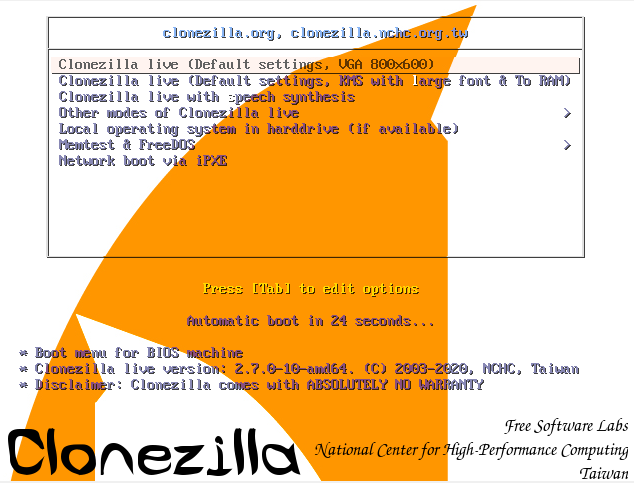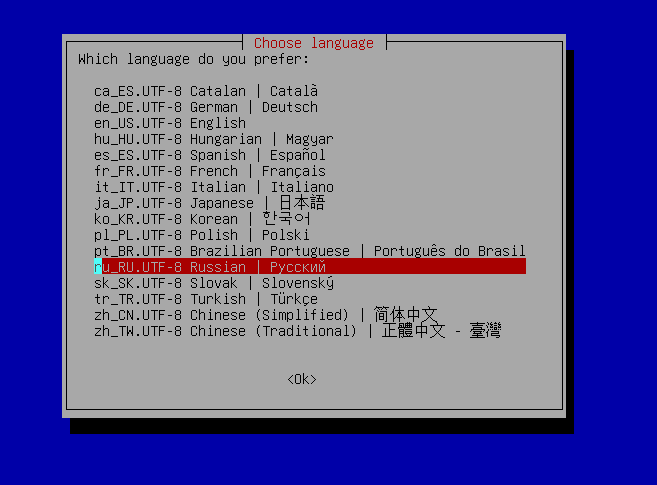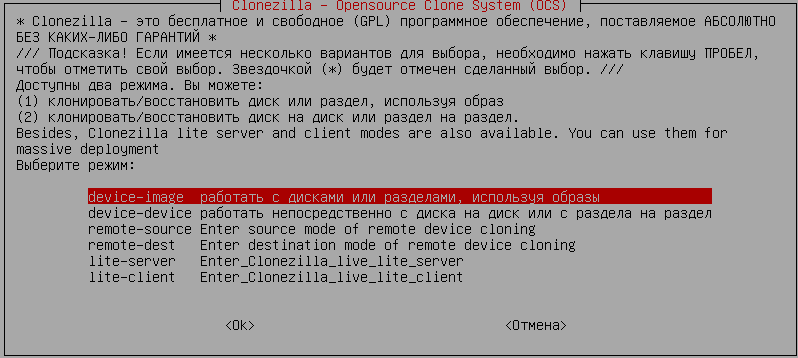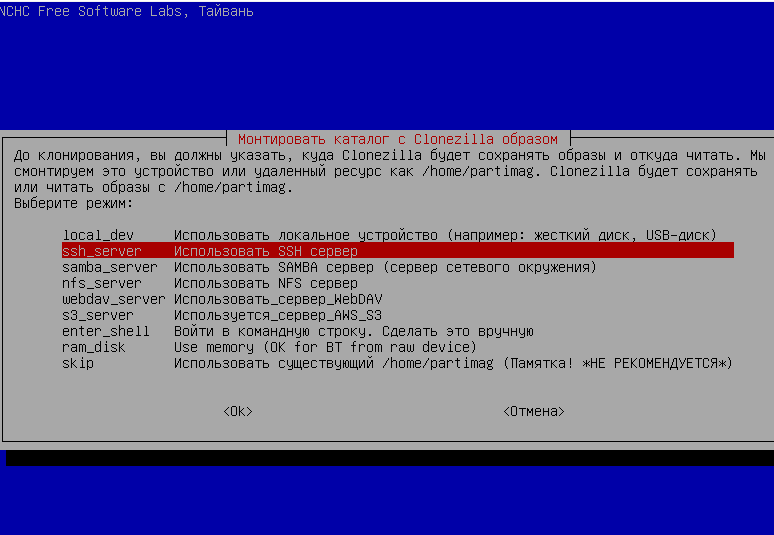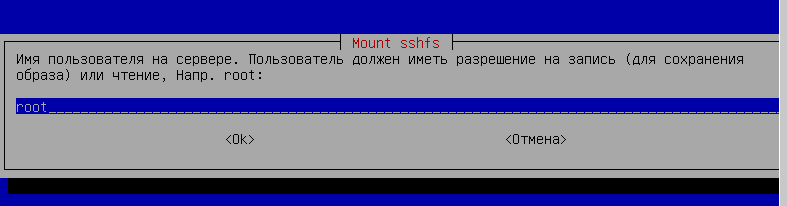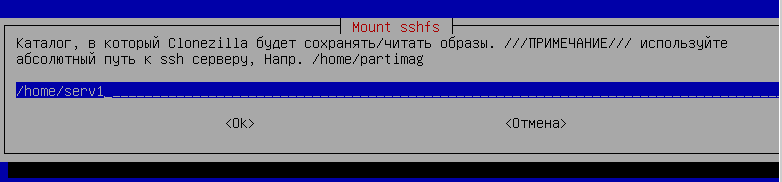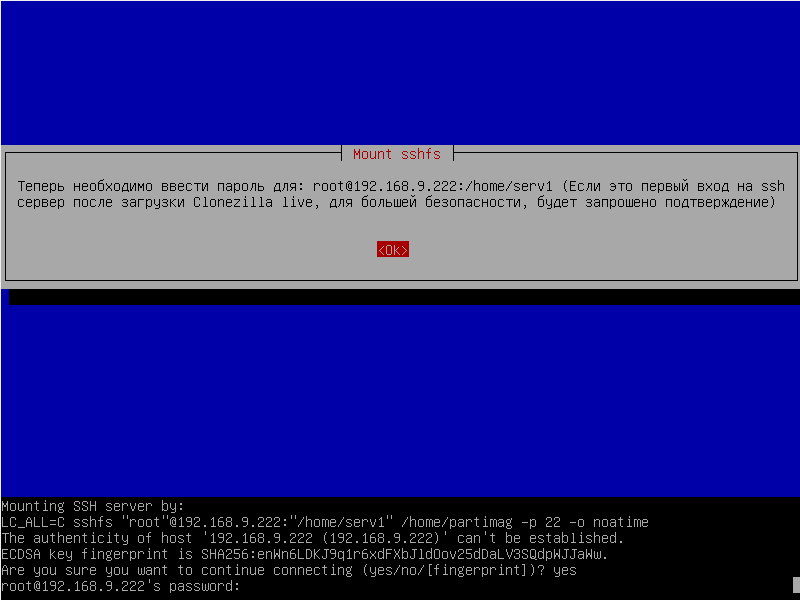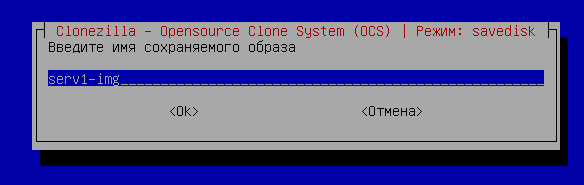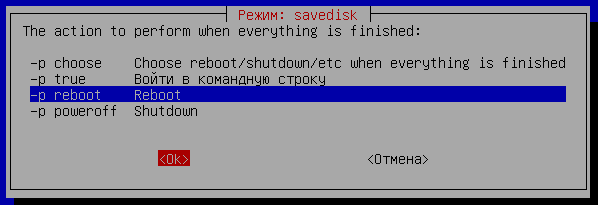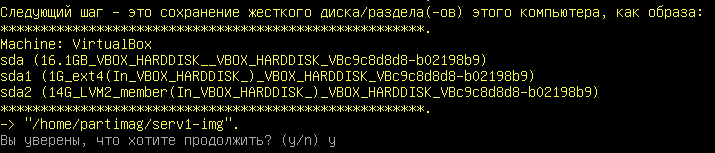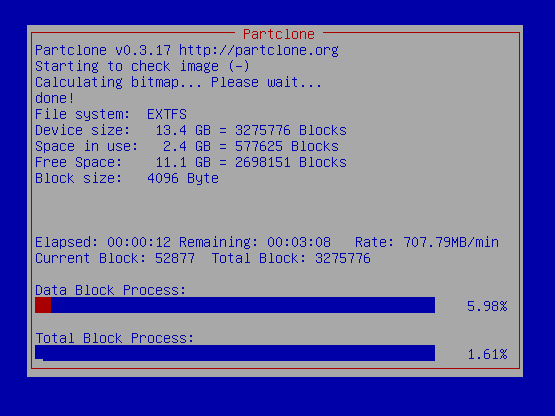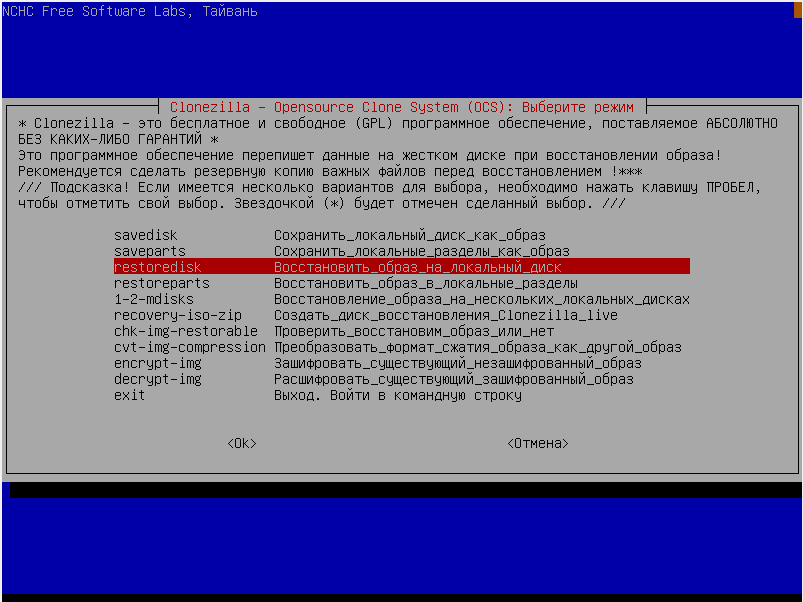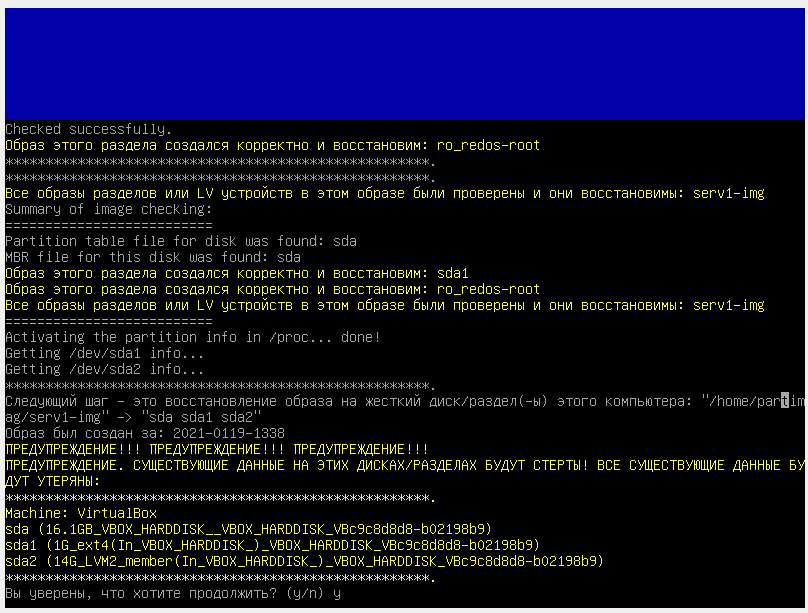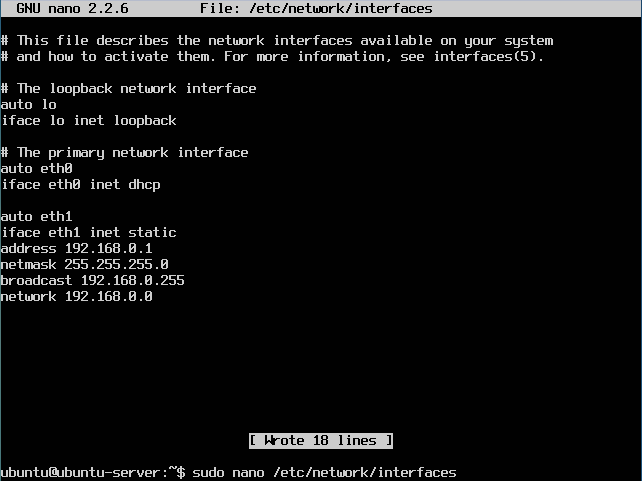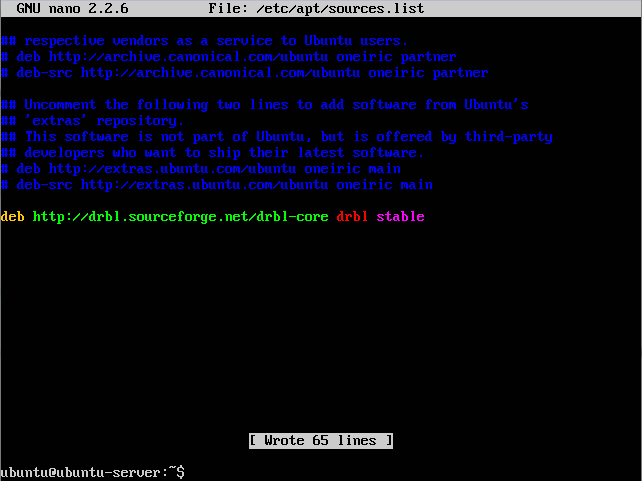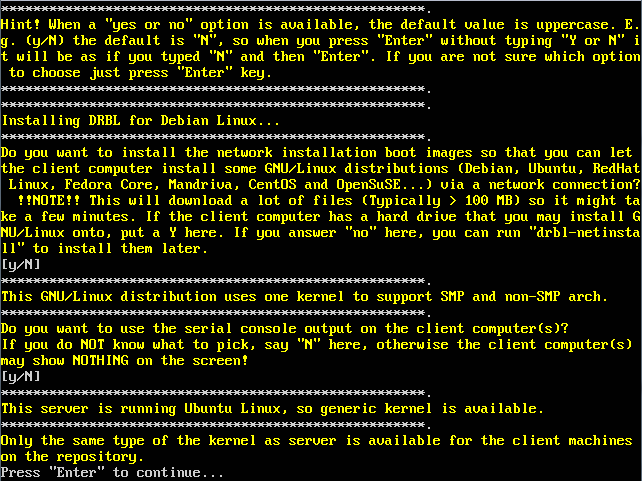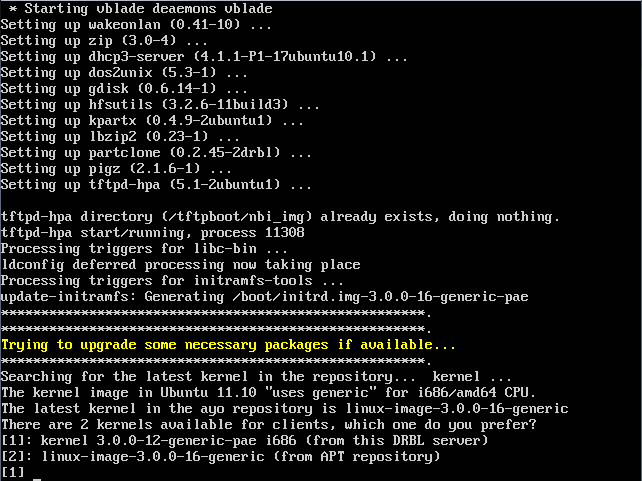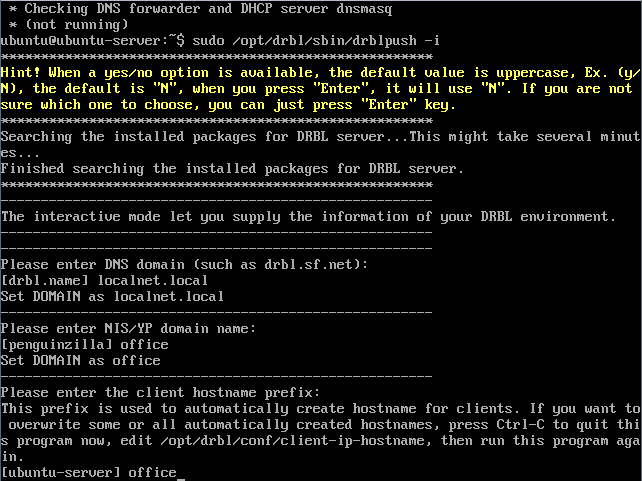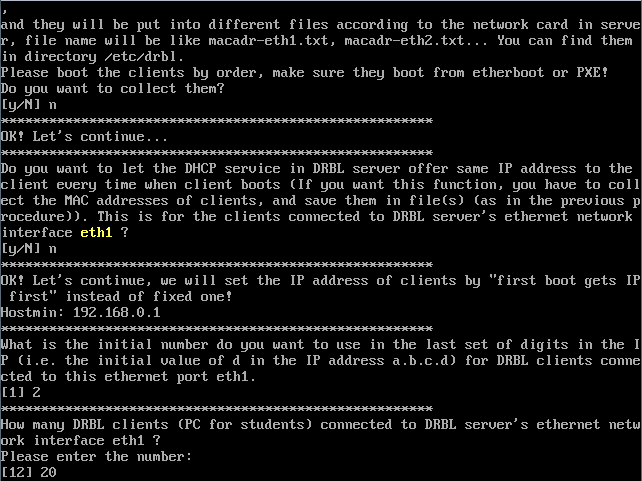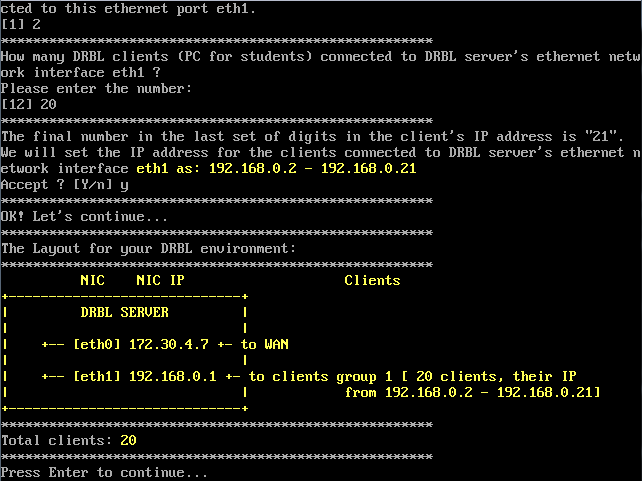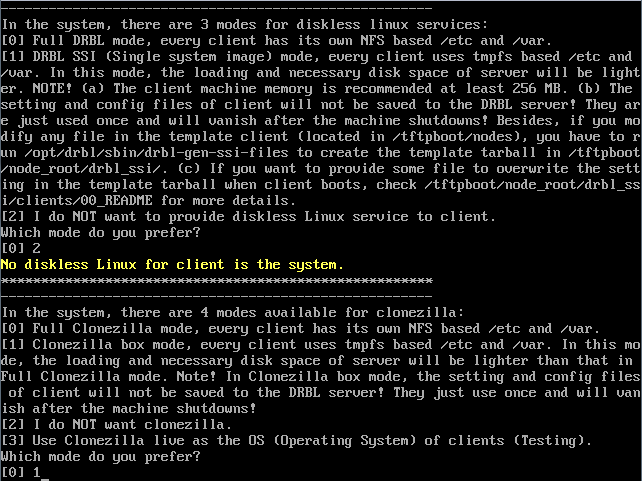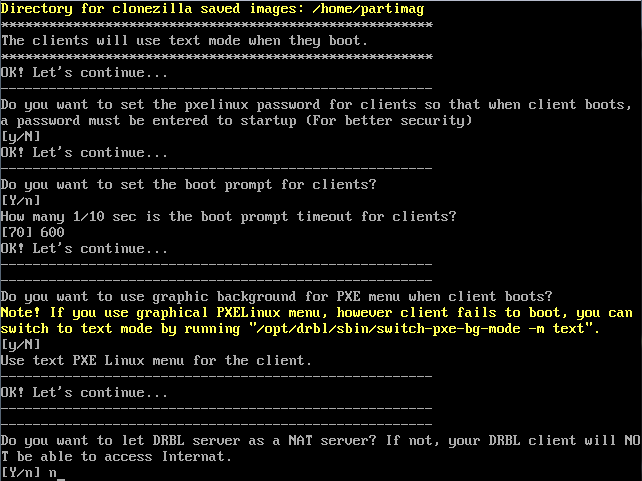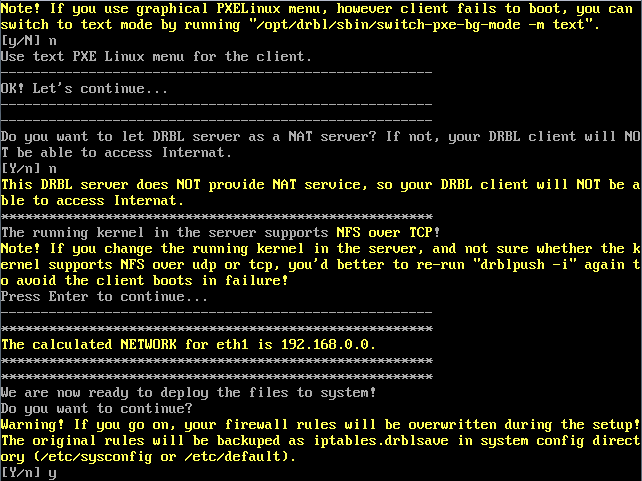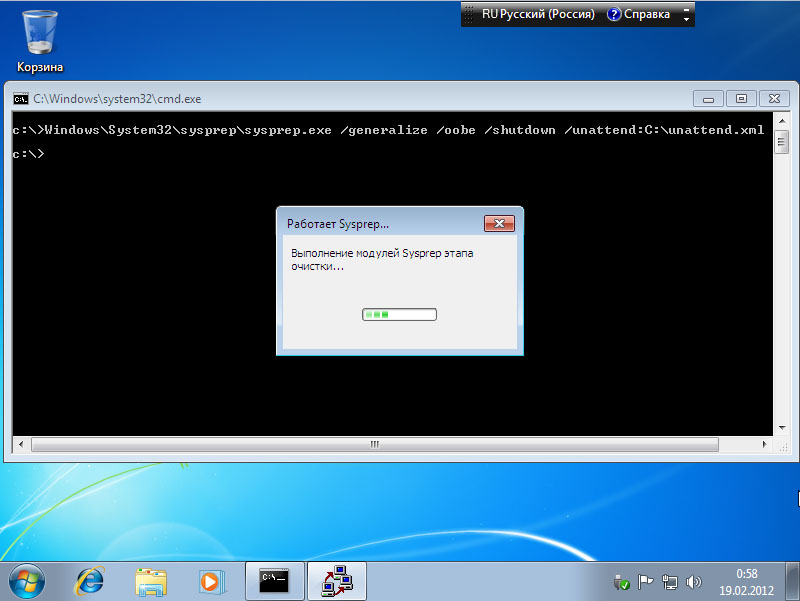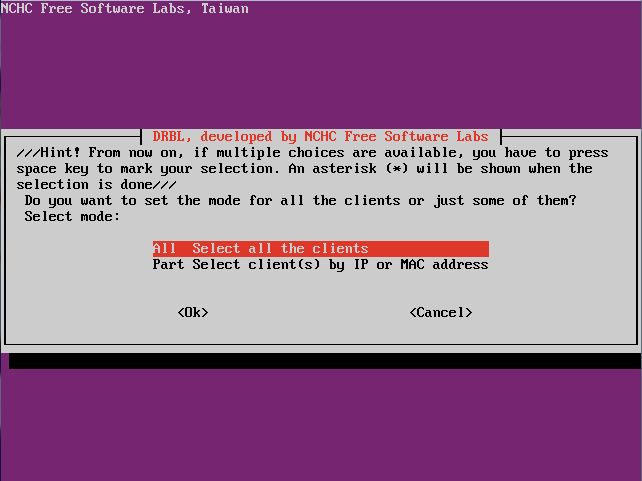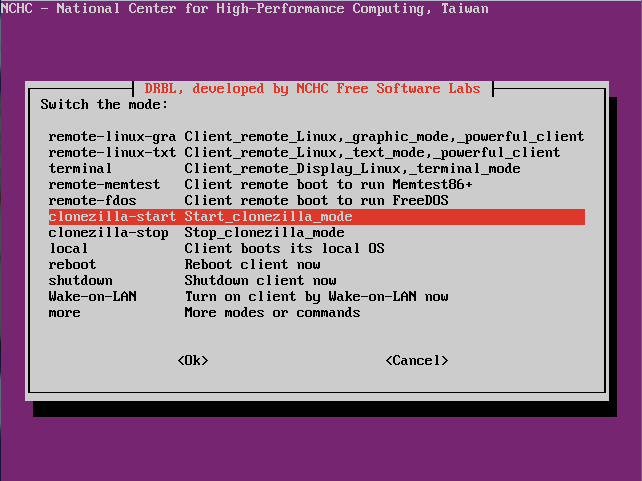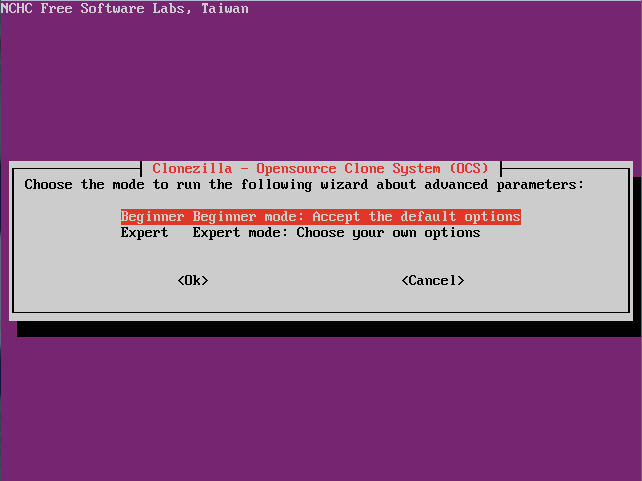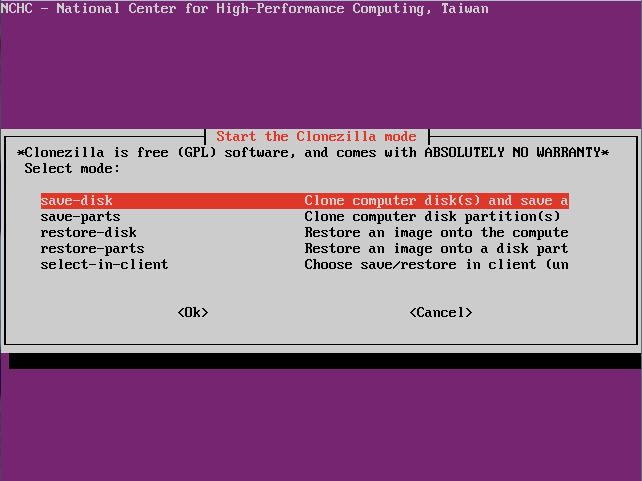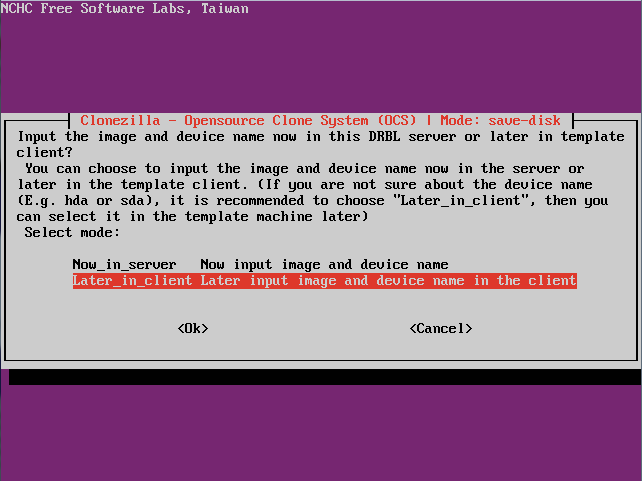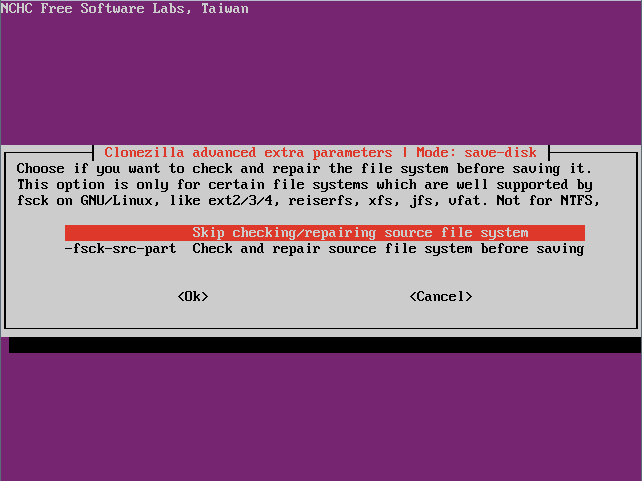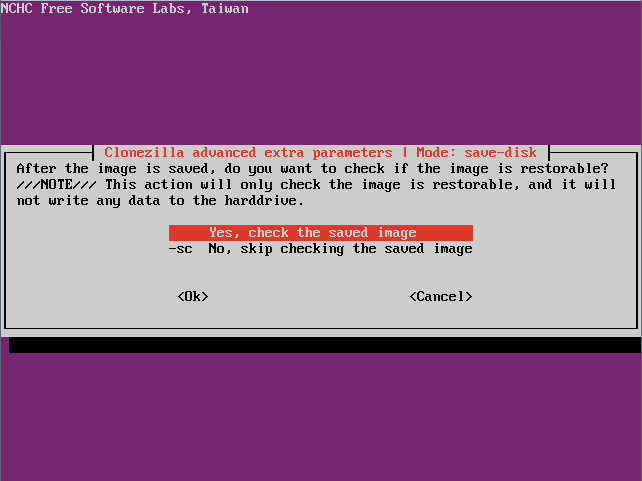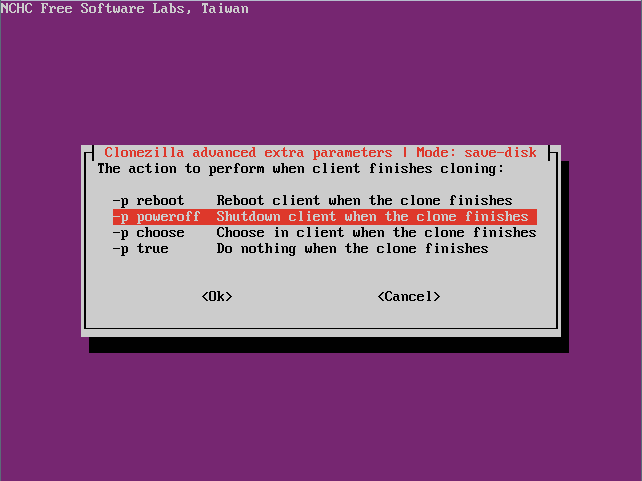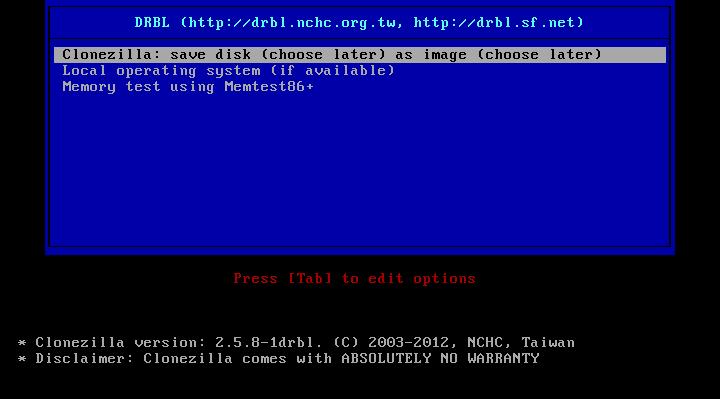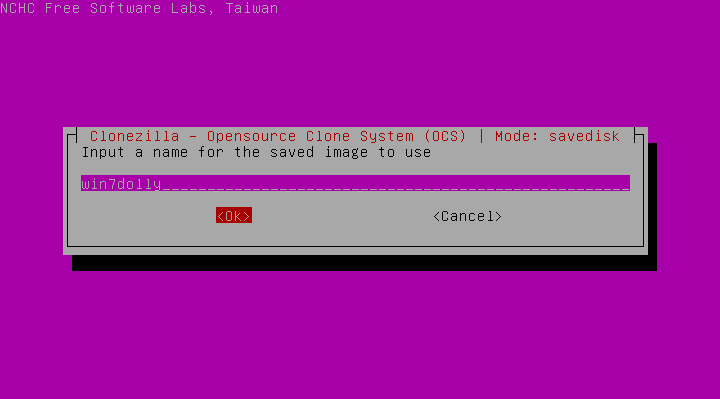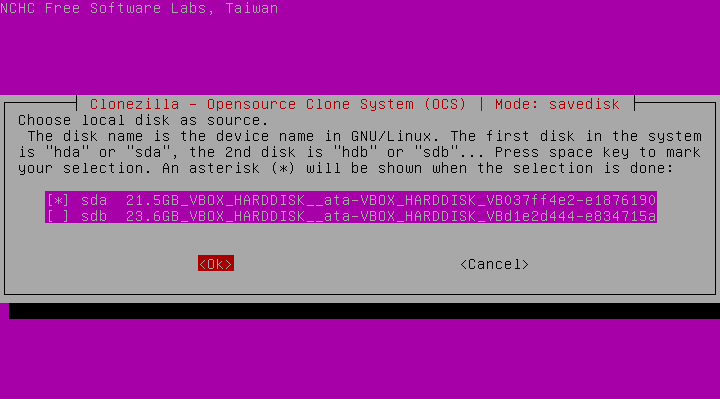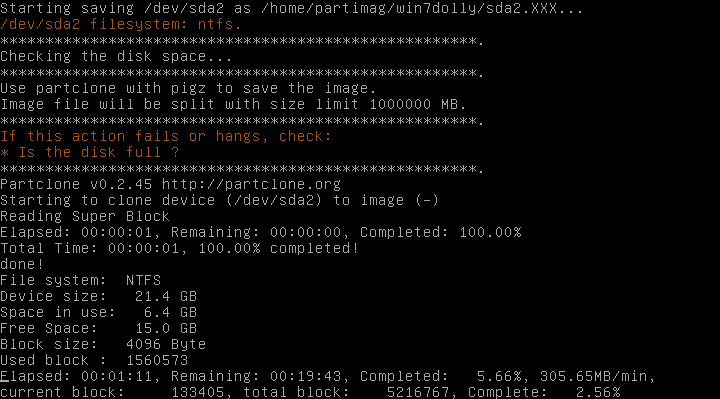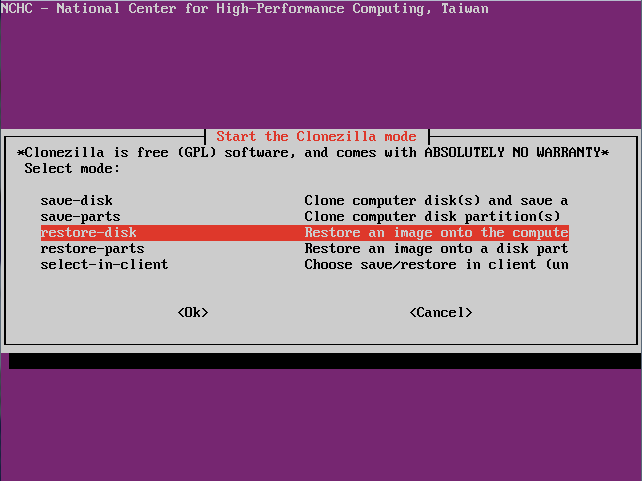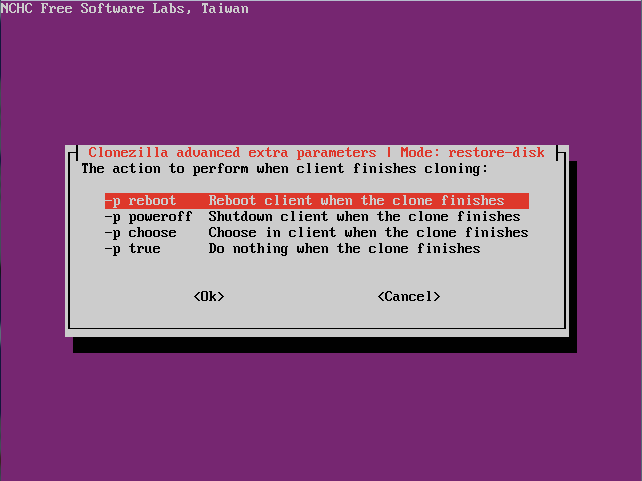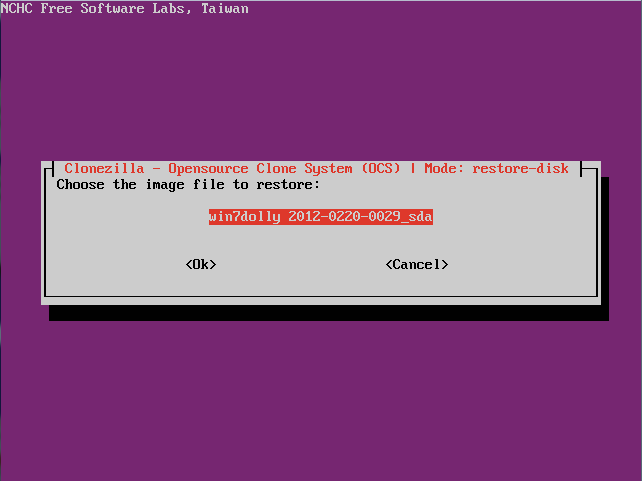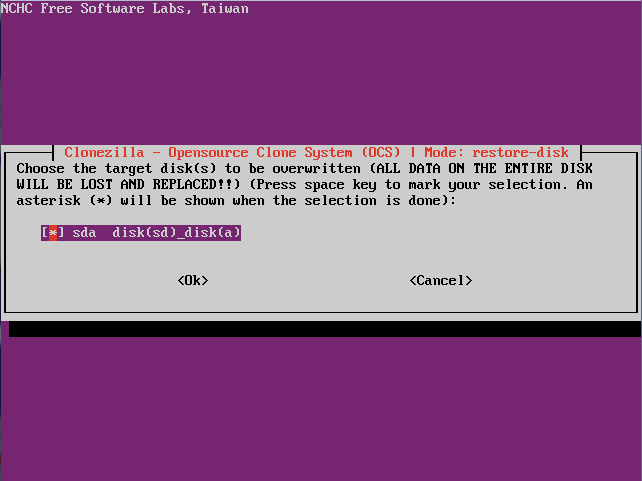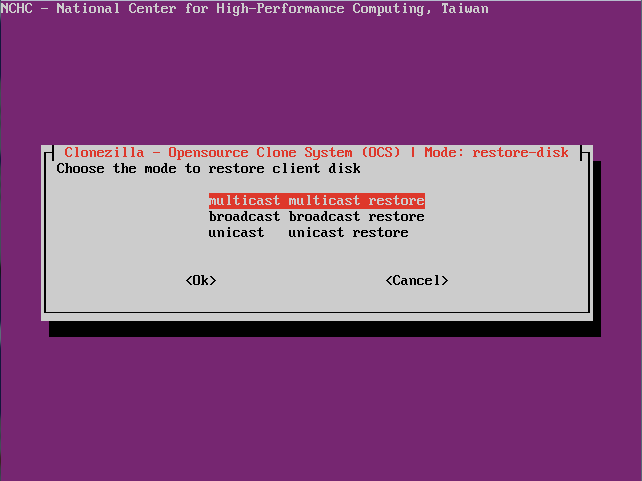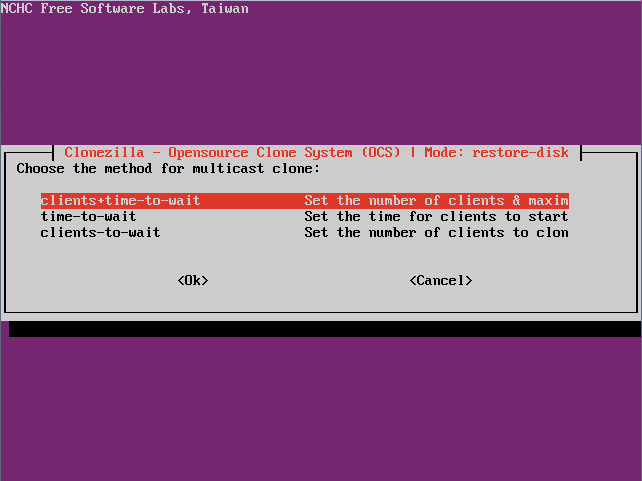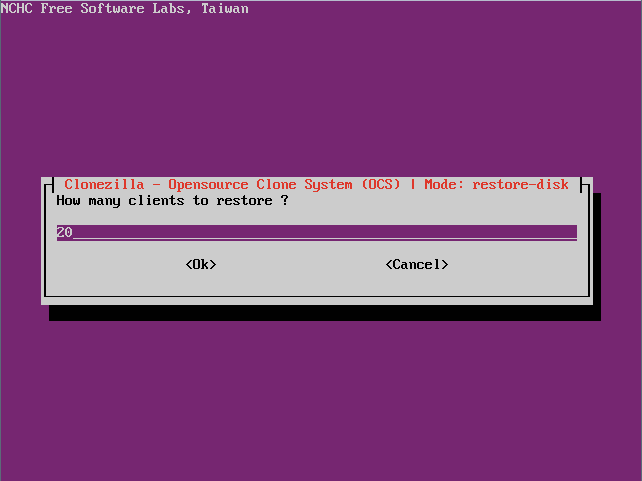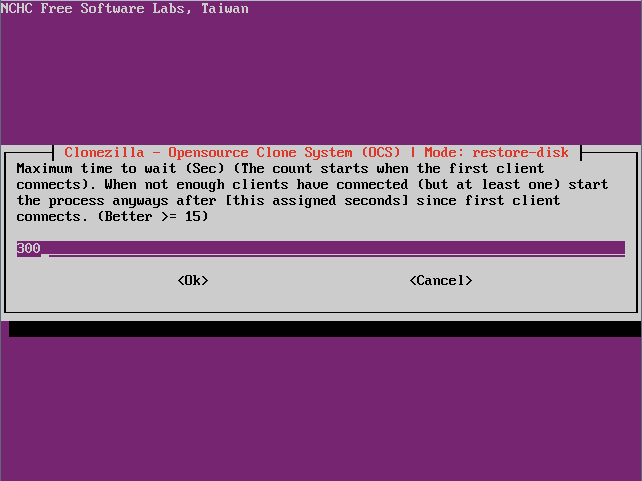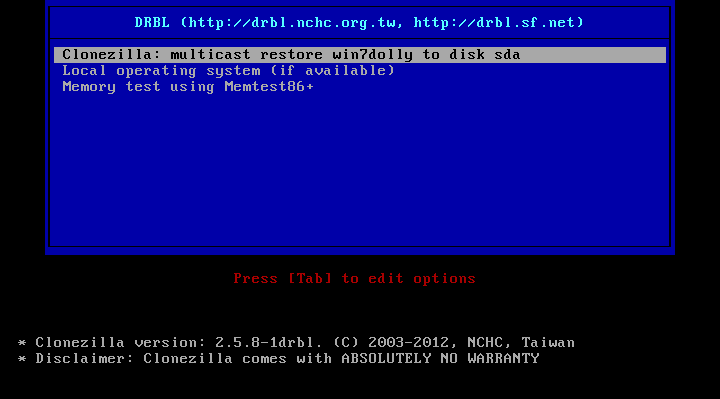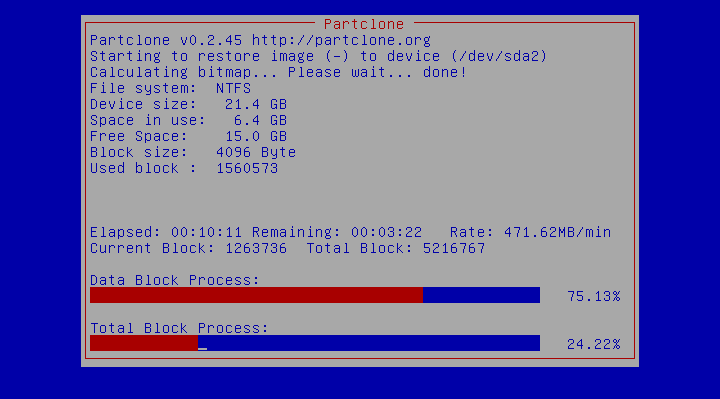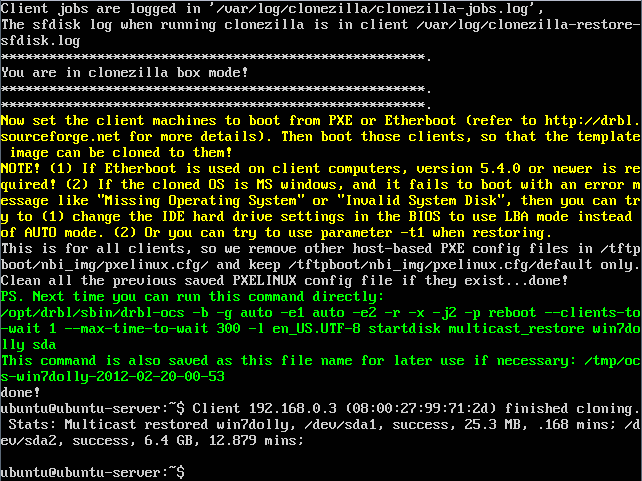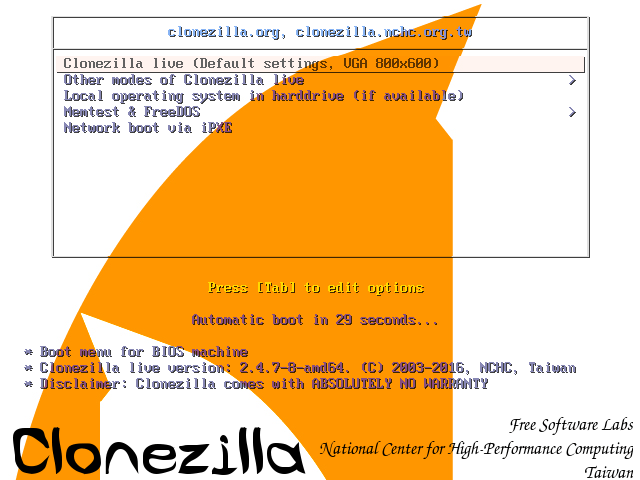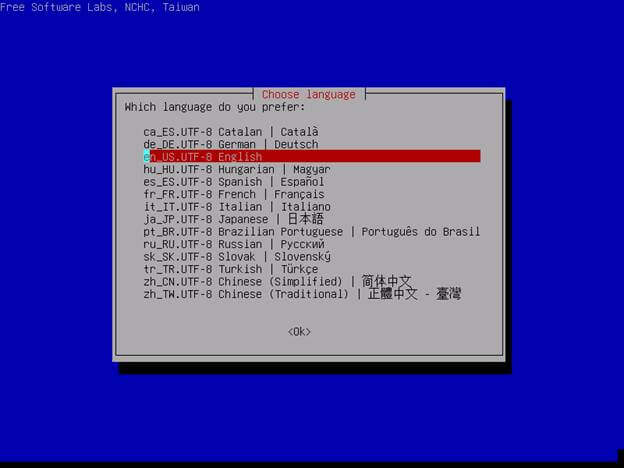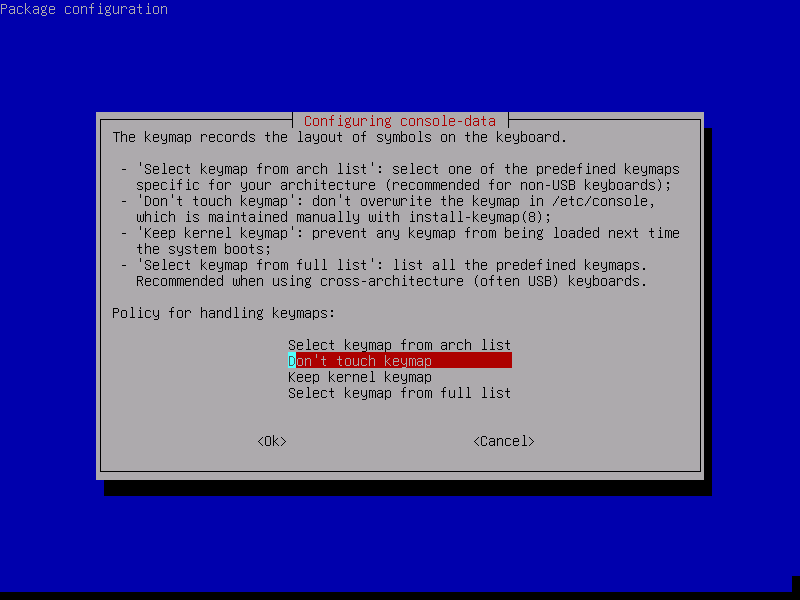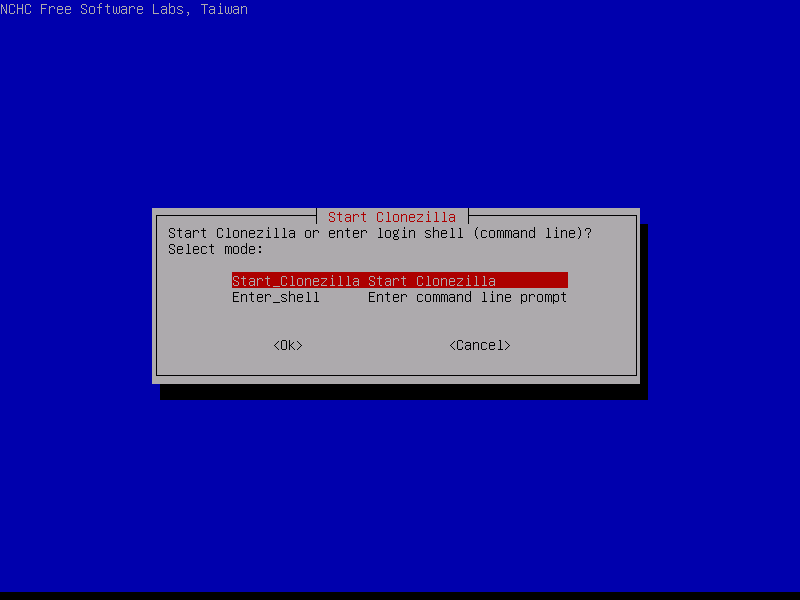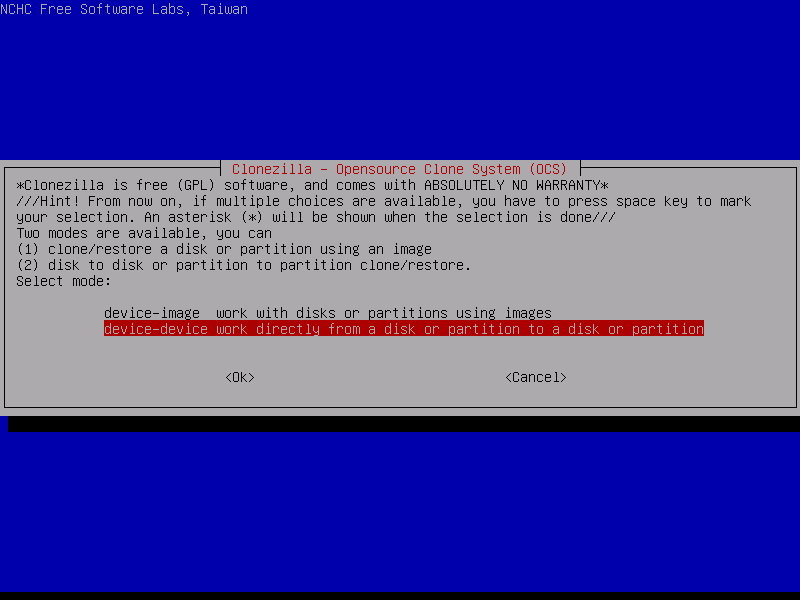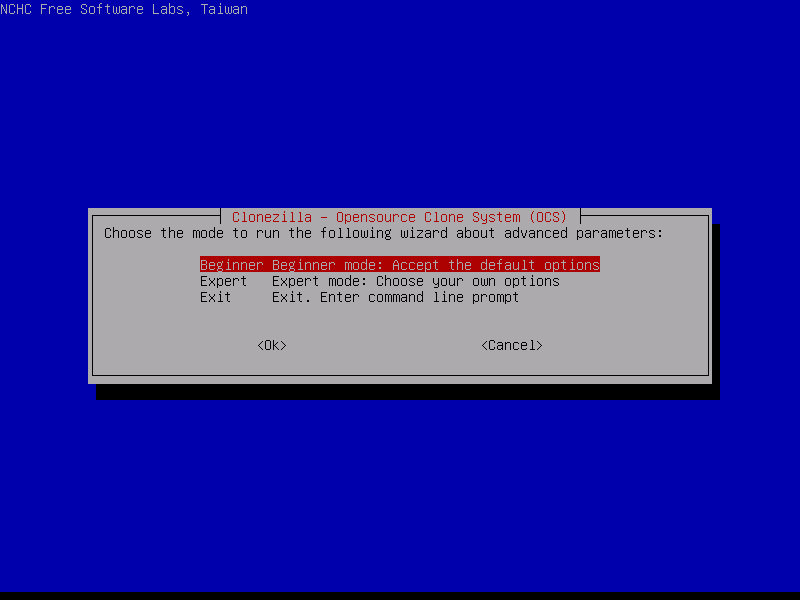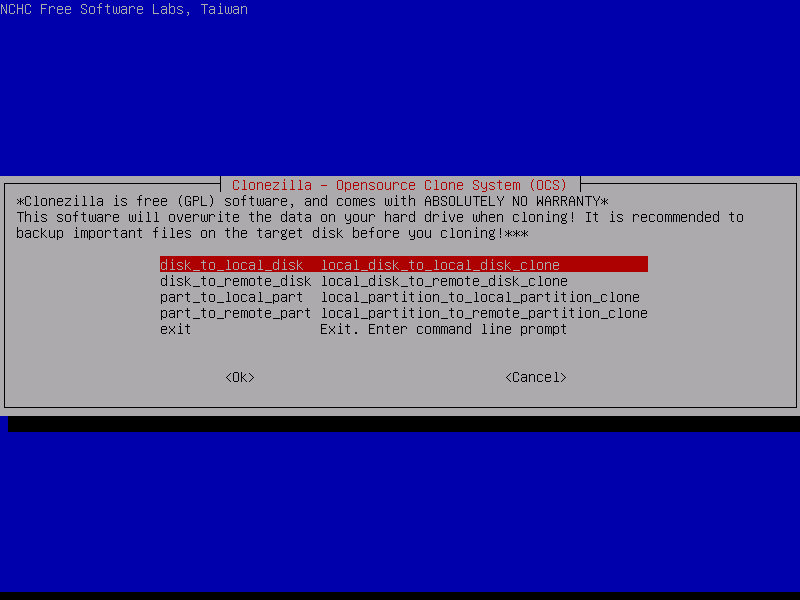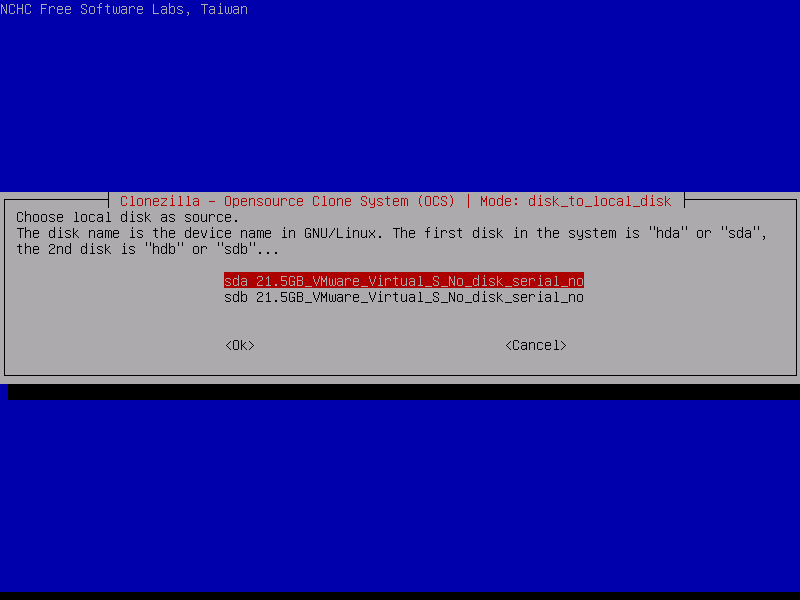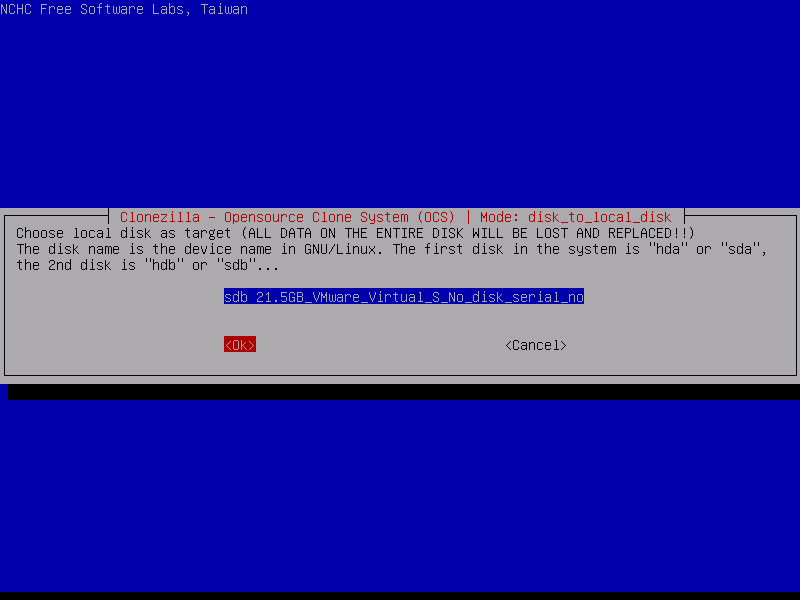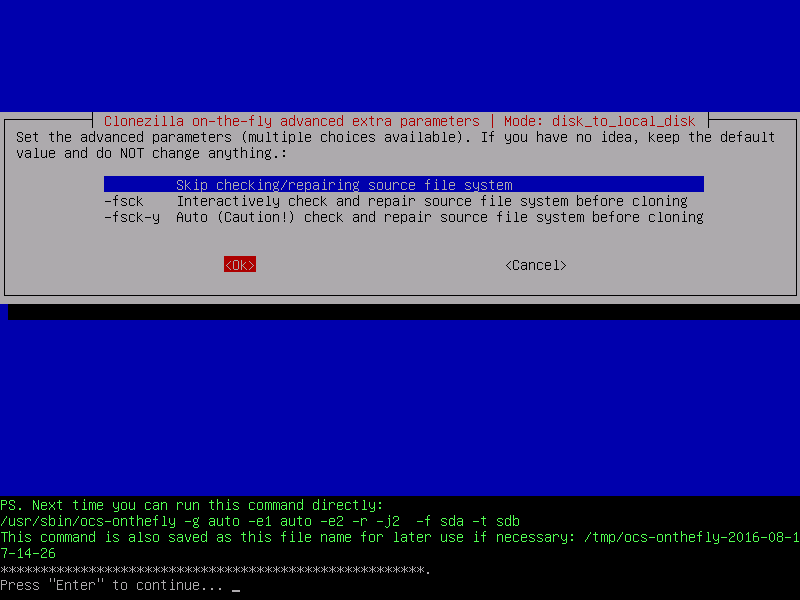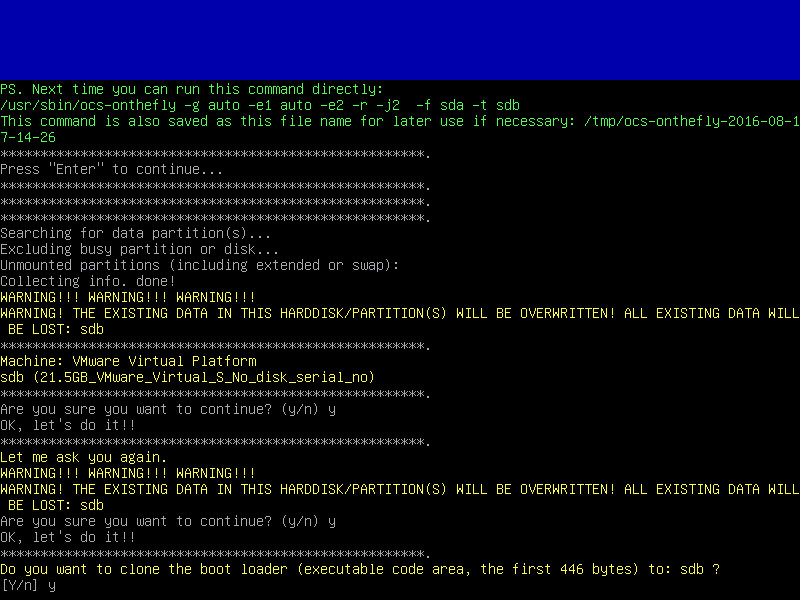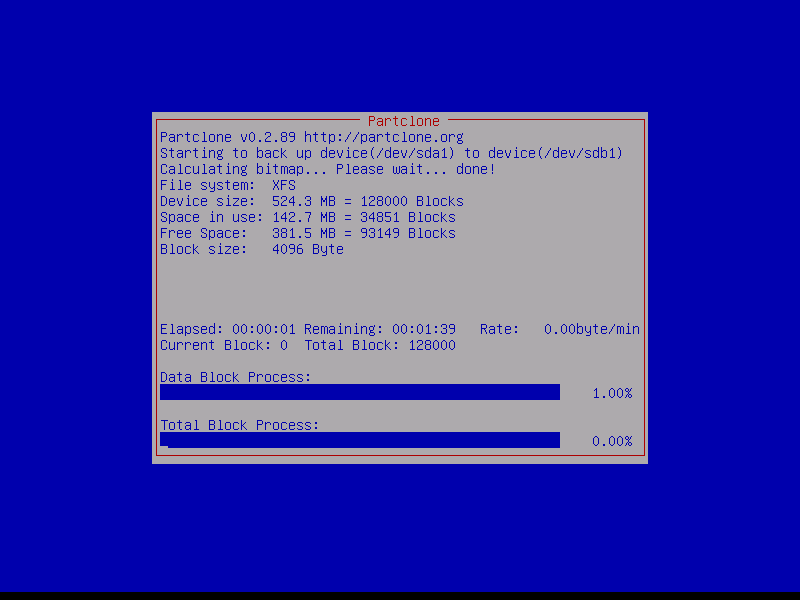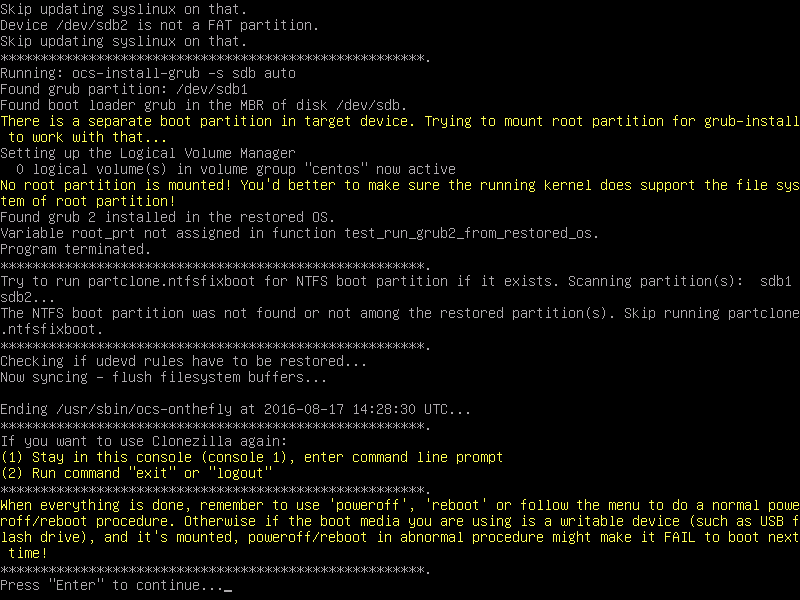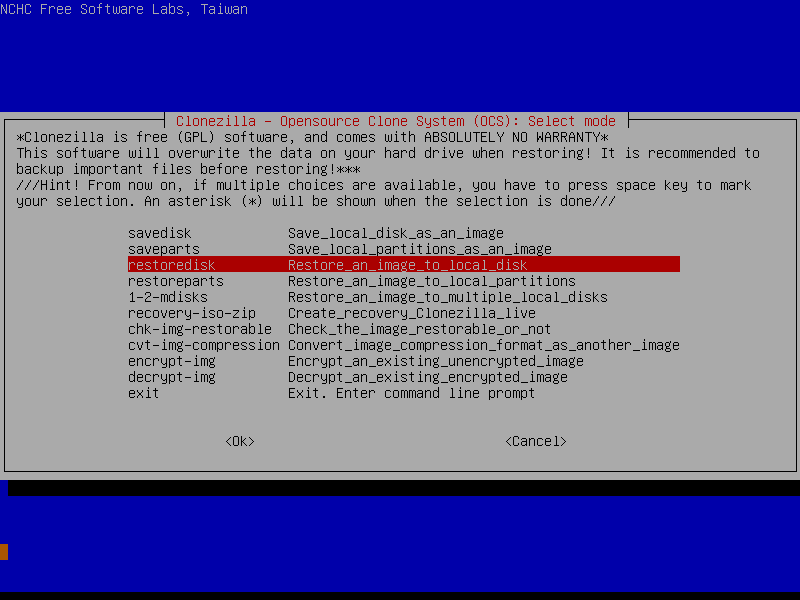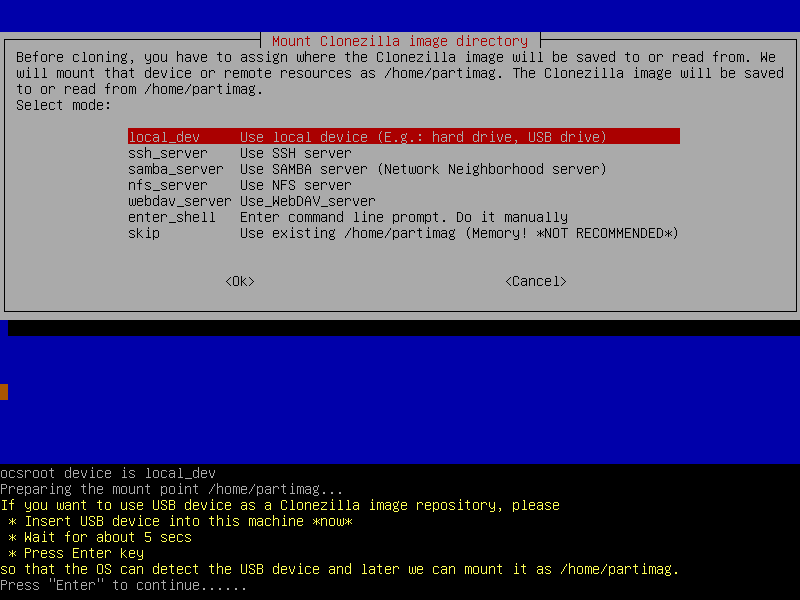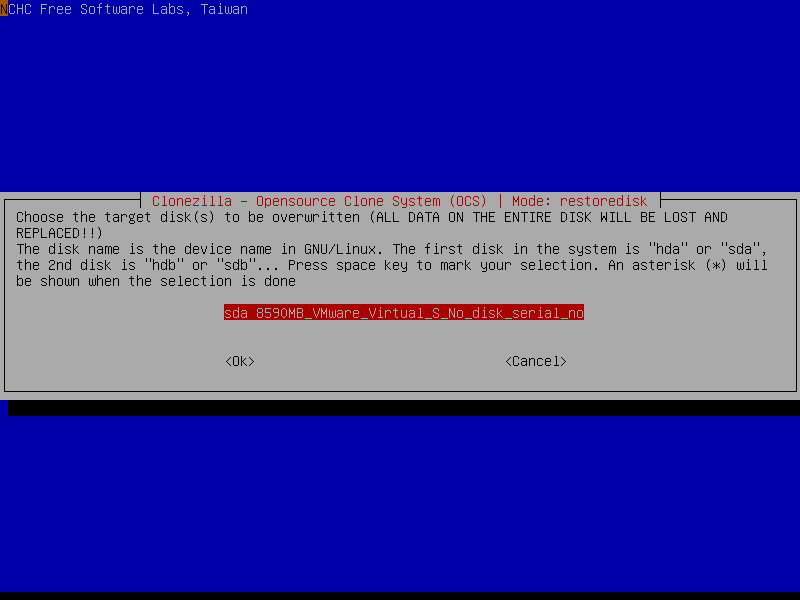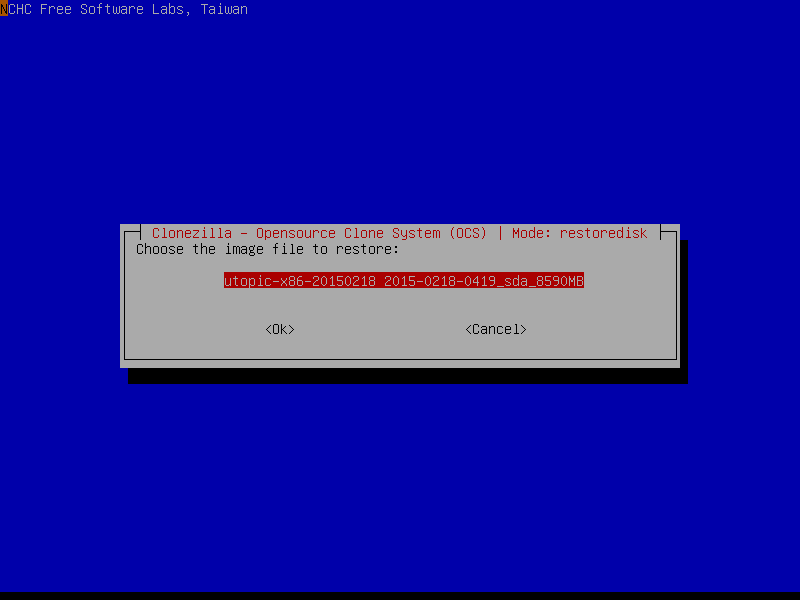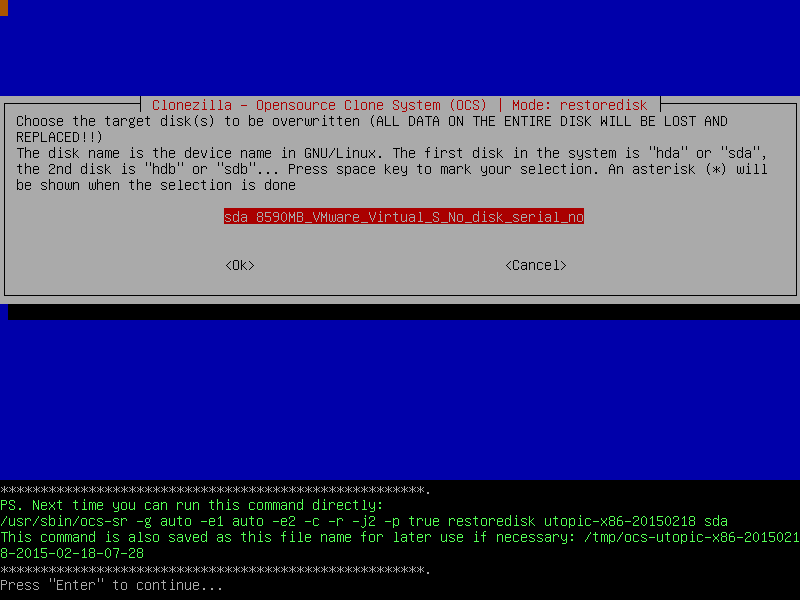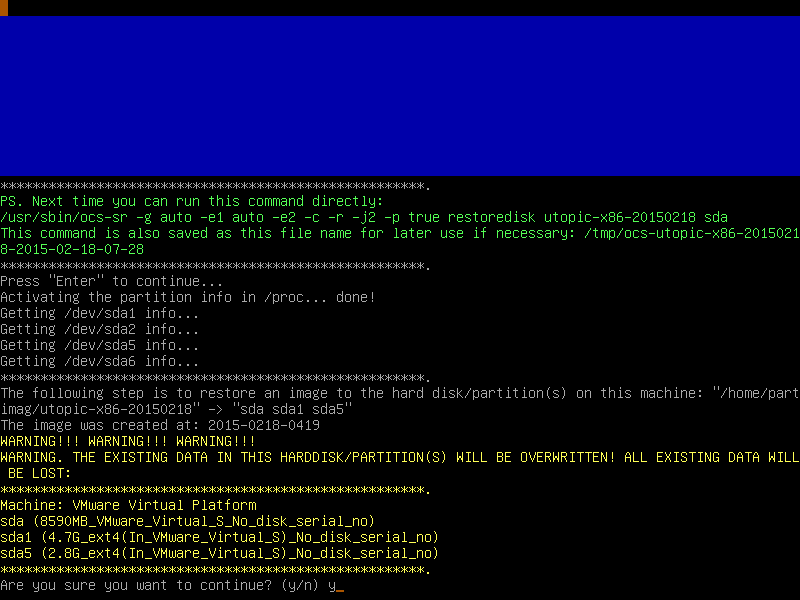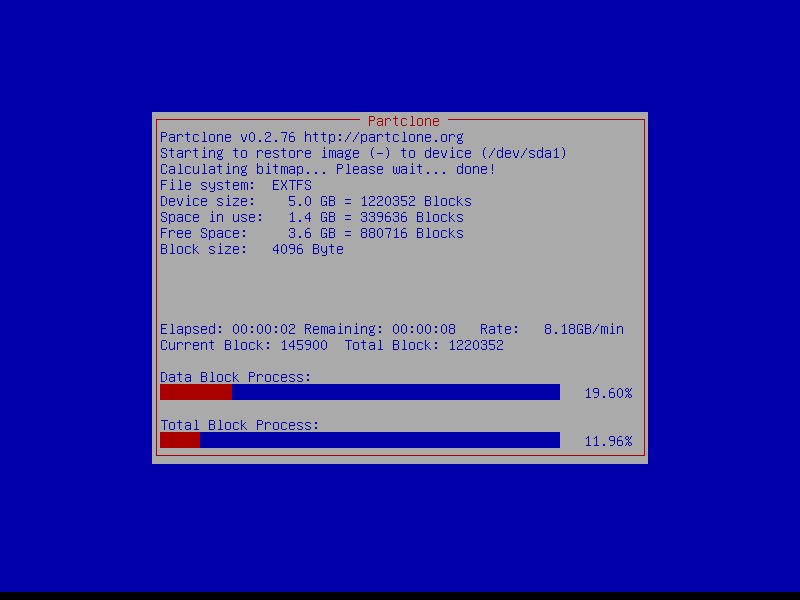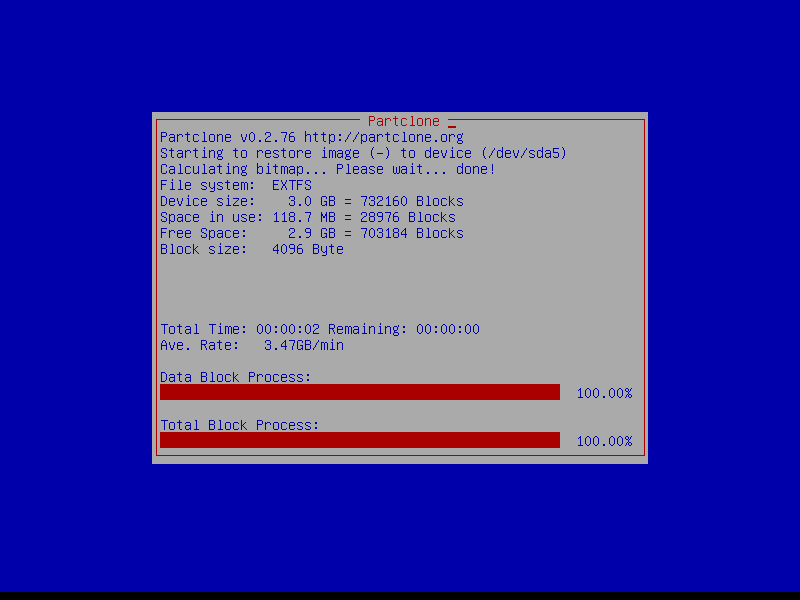Clonezilla -отличная вещь, и в некоторых ситуациях, может стать достойной заменой для Actonois. С ее помощью можно выполнять резервное копирование и восстановления ОС на сервере или рабочей станции, а также распространение ОС на группу однотипного оборудования, что сильно экономит время при развертывании. Я использую данную наработку уже более 2х лет, но написать статью руки дошли только сейчас, так сказать, в продолжение темы с PXE, надеюсь данная наработка откажется полезной кому-то.
Я использовал её для разливки рабочих синцитий в одной небольшой конторке, которую я поддерживаю, а также для последующего восстановления систем (после поломки жесткого диска). Есть правда один существенный недостаток, необходимо бегать с CD диском, на котором идет Clonezilla, причем во время работы, диск нельзя извлечь т.к. привод не открывается и чтобы разливать одновременно несколько рабочих станций нужно иметь несколько нарезанных болванок, или ждать когда диск освободится, но это долго по времени. Вот тут и поможет PXE не нужно бегать с носителями, ПК загрузится по сети и стянет нужные файлы с сервера, в общем сплошные удобства.
В качестве основы для системы можно посмотреть статью Настройка DHCP сервера под управлением Ubuntu там рассказывается как настроить DHCP остальное мы установим по ходу статьи.
Предполагается что у вас настроена и работает локальная сеть, а также установлен и настроен DHCP сервер.
Для работы нам понадобится:
1) Настроенный DHCP сервер, за основу можно взять статью: Настройка DHCP сервера под управлением Ubuntu
2)TFTP сервер c возможностью загрузки по сети оборудования с поддержкой PXE, настройка описывалась в статье: Настройка PXE Boot меню с мемтестом и паролями
3) Загрузочный диск Clonezilla, скачать можно с официального сайта
Начнем пожалуй.
Предполагается что все необходимое, а именно DHCP и TFTP сервер настроен и работает.
Распаковываем диск Clonezilla, если вы скачали ZIP архив то там все просто, если ISO то можно его смонтировать. На диске нас интересует папка live в ней хранятся, интересующие нас, файлы.
Скопируем их директорию /live, со всем содержимым, в директорию /var/lib/tftpboot/ нашего DHCP сервера.
Теперь нам требуется создать еще один пункт в PXE boot menu, в принципе, все можно свалить все в одну кучу, работать будет и так, но мы сделаем все аккуратно, а для этого создадим новый пункт меню назовем его Backup/Recovery — чтобы было понятно что там находится.
Для начала отредактируем конфигурационный файл:
nano /var/lib/tftpboot/pxelinux.cfg/defaultДобавим туда запись:
LABEL Backup/Recovery
MENU LABEL ^Backup/Recovery
KERNEL vesamenu.c32
APPEND pxelinux.cfg/backup.menuИз написанного видно, что нам требуется создать файл с настройками меню Backup/Recovery с именем backup.menu, с помощью которого мы сможем загрузить ядро системы и временный диск который загружается в оперативную память:
нам нас интересуют файлы vmlinuz -ядро, initrd.img — образ Initial RAM Disk, второй фал нам требуется запустить с определенными параметрами, но где нам взять параметры запуска?! Возвращаемся к диску Clinezilla,
и переходим в папку isolinux, открываем файл isolinux.cfg находим пункт label Clonezilla live (To RAM) и в строке Append нужные нам параметры, правда их придется немного модифицировать, чтобы они выполняли требуемые нам задачи, на 100%.
Я приведу пример своего файла, в него внесены нужные мне параметры, а именно:
Имя хоста, все машины загруженные по PXE будут иметь имя clonezilla-host
Язык загружаемой системы- русский, точнее ru_RU.UTF-8
Раскладка клавиатуры-не изменяется английская (сделано для того чтобы не было запроса о выборе раскладки т.к. отнимает время)
Разрешение экрана 1024х768
Путь для закачки файла filesystem.squashfs указываем IP нашего DHCP сервера, в моем случае 192.168.10.1
Переходим к созданию фала конфигурации:
nano /var/lib/tftpboot/pxelinux.cfg/backup.menuС содержимым:
MENU TITLE Backup/Recovery
LABEL Backup/Recovery
MENU LABEL ^Return to Main Menu
KERNEL vesamenu.c32
APPEND pxelinux.cfg/default
LABEL Clonezilla-live
MENU LABEL Clonezilla Live (Ramdisk)
KERNEL live/vmlinuz
APPEND initrd=live/initrd.img boot=live username=user hostname=clonezilla-host config quiet union=overlayfs noswap edd=on nomodeset locales=ru_RU.UTF-8 keyboard-layouts=NONE ocs_live_run="ocs-live-general" ocs_live_extra_param="" ocs_live_batch=no noeject video=uvesafb:mode_option=1024x768-16 toram=filesystem.squashfs ip=frommedia splash i915.blacklist=yes radeonhd.blacklist=yes nouveau.blacklist=yes vmwgfx.enable_fbdev=no fetch=tftp://192.168.10.1/live/filesystem.squashfsВАЖНО!!!
Параметры в строке APPEND пишутся в одну строку, без переносов иначе ничего работать не будет!!!!
Ну, а дальше все как обычно, загружаем по PXE тестовую систему заходим в пункт Backup/Recovery и загружаем Clonezilla и пользуемся.
Требуется дополнительные параметры загрузки, то всегда можно посмотреть в документации к Clonezilla
На этом все.
Наш канал в Telegram
Как говорится хороший системный администратор — это ленивый системный администратор. Для любого сисадмина не проблема установить и настроить систему на одном компьютере, проблема начинается тогда, когда таких компьютеров более 10. И на каждом нужно сделать одно и то же. Но как известно лень — двигатель прогресса и на помощь к нам приходит Clonezilla.
Clonezilla — свободное программное обеспечение с открытым исходным кодом, предназначенное для клонирования дисков и отдельных разделов жёсткого диска, а также создания резервных копий и аварийного восстановления системы.
Итак задача: размножить уже настроенную операционную систему со всем необходимым софтом на N-ое количество машин.
Процедура проводится в два этапа:
I. Подготовка образа и сохранение его на сервере.
II. Копирование сохраненного образа с сервера на новую машину.
I. Подготовка образа и сохранение его на сервере.
1. Подготовим систему для клонирования, т.е. установим операционную систему, весь необходимый софт, выполним типовые настройки по максимуму, чтобы после клонирования максимально быстро донастроить систему и ввести в эксплуатацию компьютер (Для этой цели можно воспользоваться VirtualBox). Я проделаю это на примере Debian (хотя у себя мы, активно, создаем копии Windows и Linux).
2. Скачиваем образ последней версии Clonezilla и записываем его на диск или флешку. Перезагружаем компьютер и загружаемся с нашего носителя и выбираем пункт Clonezilla live (Default settings, VGA 800×600)
3. Выбираем язык системы:
4. Оставляем раскладку клавиатуры по умолчанию:
5. Запускаем систему Clonezilla:
6. Выбираем пункт: device-image работать с дисками или разделами, используя образы:
7. Теперь нужно указать где мы будем хранить нашу копию. Так как у меня сервера на Linux, то я выбираю пункт ssh-server Использовать SSH сервер. На сервере нужно подготовить директорию для хранения образов копий систем.
8. Так как мы будем передавать данные по сети, система запросит произвести сетевые настройки для Clonezilla. Так как у меня в сети работает сервер DHCP — то мне не нужно задавать настройки вручную:
9. Указываем имя или ip сервера, на котором мы будем хранить копию:

11. Указываем имя пользователя, под которым будем подключаться к серверу по протоколу ssh (в моем случае это school):
12. Указываем точный путь до каталога на сервере, где мы будем хранить копии:
13. Осталось ввести пароль пользователя (в нашем случае это school) для подключения к серверу по ssh-протоколу:
14. Если мы все сделали правильно, то произойдет подключение к серверу и нам нужно будет нажать Enter:
16. Выбираем уровень настроек Beginner — начальный уровень настроек:
17. На следующем этапе выбираем первый пункт — savedisk Сохранить локальный диск как образ:
18. Указываем имя сохраняемого образа:
19. Указываем какой именно диск мы будем сохранять:
20. Выбираем уровень проверки образа, обычно все проходит без ошибок, поэтому, для экономии времени, выбираем первый пункт:
21. Далее нажимаем Enter и соглашаемся с системой (yes):
22. И наблюдаем за процессом снятия образа с нашей системы:
23. После окончания процесса снятия образа и сохранения его на сервере перезагружаем систему или выключаем компьютер:
II. Копирование сохраненного образа с сервера на новую машину.
При восстановлении готового образа на новую машину пункты с 1 по 16 абсолютно совпадают с пунктом «I. Подготовка образа и сохранение его на сервере«.
1. При достижении пункта 16 выбираем пункт restoredisk Восстановить образ на локальный диск:
2. Выбираем образ нужной системы:
3. Выбираем диск, на который будет происходит запись. желательно его подготовить на компьютере и отформатировать.
4. Соглашаемся с предупреждениями:
5. Наблюдаем процедуру копирования образа на локальный диск нового компьютера:
6. Перезагружаем Clonezilla:
7. Загружаем клонированную систему на новом компьютере и производим необходимые настройки.
Производим действия, описанные в пункте «II. Копирование сохраненного образа с сервера на новую машину» на каждой и N-ого количества машин.
Видеоинструкция:
Источники:
- https://ru.wikipedia.org/wiki/Clonezilla
- http://clonezilla.org
Интересная статья? Поделитесь ей с друзьями!
Окружение
- Версия РЕД ОС: 7.3.1
- Конфигурация: Рабочая станция
- Версия ПО:: Clonezilla 3.0.1-8
Создание образа системы
1. Необходимо загрузиться с загрузочного образа clonezilla. На экране появится окно загрузчика. В нем необходимо выбрать первый пункт. Для подтверждения выбора следует нажать «Enter».
2. Затем программа предложит выбрать язык интерфейса.
3. Далее программа предлагает сменить раскладку клавиатуры.
4. В следующем окне предлагается запустить Clonezilla или перейти в командную строку. Выберите вариант «Start_Clonezilla».
5. Затем необходимо настроить режим для работы с диском. Выберите пункт «device-image».
6. Местом сохранения образа в данном случае выберите «ssh_сервер».
7. Далее выберите режим настройки сети — «static».
Так как было выбрано использовать статический ip-адрес, необходимо его прописать.
8. Введите IP-адрес устройства, с которого клонируется диск.
9. Введите маску подсети.
10. Затем введите шлюз по умолчанию.
11. А также IP-адрес DNS.
12. Затем введите IP-адрес или полное имя SSH сервера.
13. Введите используемый порт для соединения с удаленным хостом.
14. Далее нужно ввести имя пользователя SSH сервера.
15. Определите каталог, в который будете сохранять/читать образы, введите его название.
16. Введите пароль пользователя.
17. Подтвердите свой выбор нажатием «Enter».
18. Затем нужно выбрать режим запуска мастера для расширенных настроек.
19. В нем необходимо выбрать пункт «savedisk — Сохранить локальный диск как образ».
20. Затем введите имя сохраняемого образа.
21. Выберите диск, который хотите сохранить.
22. Далее предлагается выбрать опцию сжатия данных. Можно оставить значение по умолчанию.
23. Затем требуется указать, нужно ли проверять файл перед сохранением.
24. Следующее окно предлагает выбрать, хотите ли вы включить проверку сохраненного образа на восстановление. Выберите пункт «Да, проверить сохраненный образ».
25. Выберите, нужно ли шифровать ваш образ.
26. Затем необходимо выбрать дальнейшее действие после завершения клонирования.
27. Подтвердите свой выбор нажатием «Enter».
28. Затем необходимо подтвердить сохранение диска, как образа.
После выполнения всех перечисленных выше действий образ диска на SSH сервере создан.
Восстановление диска
Для восстановления диска необходимо проделать описанные выше пункты 1-18.
После этого необходимо выбрать действие с диском «restoredisk — Восстановить образ на локальный диск». Данный пункт будет доступен, если Clonezilla обнаружит сохраненный ранее образ на SSH-сервере.
Выберите нужный файл образа.
Включите проверку образа перед восстановлением.
Затем выберите диск, на который будет установлен образ.
Подтвердите действия нажатием «Enter».
Далее выберите действие после завершения восстановления диска.
Будет выполнена проверка возможности восстановления диска и представлены данные о нем. Для подтверждения действия необходимо будет нажать «y». После этого пойдет процесс восстановления и диск будет восстановлен.
Если вы нашли ошибку, пожалуйста, выделите текст и нажмите Ctrl+Enter.
Время на прочтение
3 мин
Количество просмотров 13K
0. Преамбула.
Статья — маленький гайд по возможностям Clonezilla SE на конкретном примере.
Поставили задачу — установить систему на 10 серверв в удаленном дц.
Установить систему нужно на голое железо.
Посмотрел в сторону partimage server — удобно, но не совсем то (копирует только разделы, для запуска нужно загрузиться, к примеру, с System Rescue CD).
В итоге — остановился на Clonezilla.
Дистрибутив бывает двух версий:
1. Clonezilla (http://clonezilla.org/downloads.php)
2. Clonezilla Server Edition ( http://drbl.org/download/ )
Второй вариант ведет на другой сайт — drbl (и другой livecd). И это верно, поскольку Clonezilla Server Edition это Clonezilla (утилита) + drbl (diskless remote boot in linux).
В принципе можно взять Clonezilla LiveCD и поставить поверх drbl ( аналогично примеру в этой статье: http://www.howtoforge.com/cloning-linux-systems-with-clonezilla-server-edition-clonezilla-se ). Однако на этом пути (по опыту) нас ждет некоторое количество граблей и потерянного времени. Наша задача подразумевает — что решение нужно настроить быстро. Поэтому мы возьмем LiveCD Drbl в который Clonezilla включена по умолчанию.
1.Работа с Drbl LiveCD
Оно умеет (в связке с drbl):
- -копировать весь диск в образ, кроме образа сохраняется вся техническая информация о клонируемом компьютере + mbr.
- -работать с ext4 (partimage ext4 распознает как ext3, что в принципе не страшно, но все же)
- -раздавать образ сразу на определенное количество машин (начинать клонирование либо по таймауту, либо по количеству машин)
- -работать с LiveCD с подгрузкой всего образа в RAM
- -раздавать через NAT интернет на машины загрузившиеся по PXE через сервер клонирования (если на последнем интернет есть).
- -позволяет загрузить по LiveCD систему аналогичную системе на LiveCD (а поскольку из предыдущего пункта — оно умеет и NAT, то будет и возможность поставить пару пакетов, например). Это помогает если KVM с возможностью подцепления образов есть только на одной машине в дц, а на остальных — только обычный KVM, без подобной возможности.
- -переставлять grub после заливки образа
- -автоматически увеличивать раздел «пропорционально» если диск на который восстанавливается образ больше самого образа (при этом swap раздел тоже увеличивается пропорционально). Если хочется не пропроционально — всегда можно выбрать пункт с самостоятельной разбивкой диска на клиенте (не забывайте что номера разделов должны соответствовать номерам разделов на эталоне).
- -выполнять скрипт по завершению клонирования
Не умеет:
- -EFI (так что на клонируемый образ лучше сразу ставить grub)
Для клонирования системы по сети по сети нам нужно два обьекта:
- Образ системы эталона
- Сервер с развернутой связкой Clonezilla + drbl
Поскольку в нашем случае свободного сервера нет воспользуемся следующей схемой:
1. Установим систему-эталон на один из серверов.
Установим пакеты, настроим сеть (по dhcp, статическую). Если сеть статическая — можно воспользоваться скриптом примерно следующего содержания (запишем его в rc.local эталонного сервера):
root@1:~# cat ~/ip_check.sh
#/bin/bash
hostname=host-name
network=192.168.0
domain=domain
if [ -f /etc/network/pid ];
then exit 0;
else echo 1 > /etc/network/pid;
for i in $(seq 3 12);
do `fping -u -c1 $network.$i`;
if [ $? -eq "1" ]; then
/bin/sed -i.bak -e s/address $network.2/address $network.$i/g /etc/network/interfaces;
h=`expr $i - 1`;
echo "$hostname$h" > /etc/hostname;
echo "$network.$i $hostname$h.$domain $hostname$h" >> /etc/hosts;
shutdown -r now;
exit 0;
fi;
done;
fi;
root@1:~# cat /etc/rc.local
/root/ip_check.sh
2. Запустим LiveCD на этом сервере эталоне.
Выберем полную загрузку диска в RAM, в загрузчике с диска: «Other modes of DRBL Live» -> «DRBL Live (To Ram. Boot media can be removed later)».
3.Выполним клонирование.
С помощью иконки «Clonezilla live» существующего жесткого диска в образ (пункт device-image) на локальный диск (фактически в RAM, в примонтированную директорию /home/partimag) этого LiveCD (пункт skip).
4. Запустим drbl.
Запустим иконкой «Clonezilla server» сервер drbl. Выберем тип репликации multicast и количество клиентов после которой она должна начаться. Как действие по завершению — выберем halt — включать сервера надо поочередно.
5. Перегружаем серверы.
В моем примере сервера по умолчанию грузятся с сети, поэтому перегружаем сервера на которые мы хотим склонировать систему.
*UPD* Поправил скрипт.
В этой статье мы разберём простейший пример разворачивания образа Windows 7 сразу на несколько машин по сети с использованием связки из открытых продуктов DRBL и Clonezilla. Это поможет значительно сэкономить время, например при организации нового офиса или компьютерного класса
Напоминаем, что попытки повторить действия автора могут привести к потере гарантии на оборудование и даже к выходу его из строя. Материал приведен исключительно в ознакомительных целях. Если же вы собираетесь воспроизводить действия, описанные ниже, настоятельно советуем внимательно прочитать статью до конца хотя бы один раз. Редакция Servernews не несет никакой ответственности за любые возможные последствия.
Предположим, что у нас есть несколько десятков однотипных машин. На каждую из них надо поставить Windows 7, установить драйвера и необходимые программы, произвести базовую настройку ОС и прочая, и прочая. В общем, подготовить машины к работе. Ситуация не такая уж частая, но довольно типичная при подготовке нового офиса, компьютерного класса, LAN-party и так далее. Можно, конечно, носиться с установочными дисками между машинами. Более разумный вариант при небольшом числе компьютеров — подготовка образа системы на одном из них с последующим ручным клонированием на оставшихся.
Однако когда ПК больше десятка, а то и двух десятков, этот способ становится несколько утомительным. Вот тогда-то лучше организовать разворачивание образа или установку и настройку по сети. Для этого в Microsoft уже разработали хорошие решения вроде RIS или WDS. Но они требуют для своей работы Windows Server. В качестве альтернативы можно использовать бесплатное и открытое решение Clonezilla Server Edition — связку из DRBL и Clonezilla Live. Именно этот вариант мы и рассмотрим. Разберём пример простейшей настройки серверной части, подготовку образа Windows 7 и его установку по сети.
Что нам понадобится? Машина с установленной Ubuntu Server 11.10 и как минимум двумя сетевыми картами — одна будет смотреть в Интернет, а другая — в локальную сеть. Все машины также должны быть объединены в изолированную локальную сеть. Для нас достаточно того, чтобы все были подключены к одному свитчу, причём, кроме них и установочного сервера, в ней не должно быть ничего другого. Все компьютеры должны уметь работать с PXE. Подавляющее большинство современных материнских плат имеет такую возможность. В BIOS она обычно обозначена как LAN Boot Rom, PXE Boot или что-нибудь в таком духе. В списке загрузочных носителей эта опция должна быть выставлена первой.
Теперь что касается однотипности машин. В принципе, необязательно, хотя и рекомендуется, чтобы они обладали абсолютно одинаковой конфигурацией. Windows 7 “из коробки” поддерживает множество устройств, однако драйвера для части из них всё равно придётся устанавливать. Будет не очень хорошо, когда обнаружатся различные конфликты. Ну и самое главное. Мы будем делать образ целого диска со всеми разделами. Поэтому объём винчестера на каждой из машин должен быть не меньше, чем на эталонном ПК, с которого и будет сниматься образ.
Схема работы в общих чертах такова. Устанавливаем и настраиваем Clonezilla Server на сервере. Попутно на одном из клиентских компьютеров устанавливаем Windows 7 с софтом и драйверами, а потом готовим её к клонированию. Затем загружаемся на ней через PXE, копируем образ диска на сервер и отключаем её от сети. Включаем все остальные машины и с сервера “раскатываем” клонированный образ. После всех этих операций доводим до ума Windows 7. Фактически надо будет только задать имя пользователя и пароль на каждой из машин. Всё просто, не правда ли? Тогда приступим!
Установка и настройка серверной части
Итак, у нас есть компьютер с установленной Ubuntu Server 11.10 и двумя сетевыми картами. Первый сетевой интерфейс — eth0 — получает адрес по DHCP от роутера и имеет доступ в Интернет. Второй интерфейс — eth1 — будет иметь статический адрес 192.168.0.1 и опционально являться шлюзом для локальной сети. Отредактируем сетевые настройки.
sudo nano /etc/network/interfaces
Добавим в конец параметры для eth1 и сохраним файл (F2, Y, Enter).
iface eth0 inet static address 192.168.0.1 netmask 255.255.255.0 network 192.168.0.0 broadcast 192.168.0.255 gateway 192.168.0.1
Добавим репозиторий DRBL и ключи для него. Первым делом надо отредактировать список источников.
sudo nano /etc/apt/sources.list
В конец этого файла добавляем нижеследующую строчку и сохраняем его.
deb http://drbl.sourceforge.net/drbl-core drbl stable
Скачиваем и устанавливаем ключи, обновляем список пакетов и инсталлируем DRBL.
wget -q http://drbl.org/GPG-KEY-DRBL -O- | sudo apt-key add - sudo apt-get update sudo apt-get install drbl
Теперь произведём базовую настройку DRBL.
sudo /opt/drbl/sbin/drblsrv -i
На первые два вопроса мастера настройки отвечаем отрицательно, так как мы не планируем устанавливать Linux по сети, да и ещё один консольный вывод нам тоже не нужен. Затем будут загружены и инсталлированы необходимые пакеты. С предложением обновить систему надо согласиться. В конце потребуется выбрать версию ядра. Если не уверены, то выбирайте ядро из APT, а не DRBL. Весь этот процесс займёт некоторое время.
Осталось сконфигурировать сетевые параметры DRBL. Тут тоже всё просто. Надо лишь ответить на несколько вопросов.
sudo /opt/drbl/sbin/drblpush -i
Перво-наперво нас спросят про доменные имена и префиксы. Для нас это не очень принципиально, поэтому выбирайте любые понравившиеся. У нас также поинтересуются, какой интерфейс куда смотрит. Мы условились, что eth0 — внешняя сеть, а eth1 — локальная. От сбора MAC-адресов клиентских машин и привязки их к заданным заранее IP-адресам можно отказаться. После этого надо указать диапазон (последний октет) выдаваемых IP-адресов. В нашем примере стартовый адрес будет 192.168.0.2 (так как в настройках eth1 мы выбрали подсеть 192.168.0.0), а число машин равняется 20. То есть диапазон будет 192.168.0.2-21. Можно также использовать несколько сетевых карт и подсетей для разбиения большого числа ПК на несколько групп и более быстрого развёртывания Windows 7.
Мастер с помощью псевдографики нарисует схему подключения DRBL. После этого останется всего несколько вопросов. От бездисковой работы надо отказаться (пункт 2) и выбрать режим Clonezilla (пункт 1). Пароль на загрузку через PXE мы ставить не будем, а вот задержку на всякий случай лучше выставить. Графическое меню загрузки для пущей совместимости использовать не стоит. Напоследок нас спросят, использовать ли DRBL в качестве NAT-сервера и готовы ли мы применить настройки (конечно, да). Останется лишь пару раз нажать Enter, и всё будет готово к работе.
Подготовка Windows 7
Устанавливаем на эталонный компьютер Windows 7 как обычно. Позвольте ей сделать 100-мегабайтный раздел в начале диска. Рекомендуется создать только один раздел на диске под ОС и ПО. Но можно создать и несколько, а потом потренироваться “на кошках” — одном-двух ПК. Кстати, перед тем как разворачивать образ на все машины, полезно проделать аналогичную операцию. Если всё пройдёт гладко, то можно “накатывать” ОС и на все оставшиеся ПК.
Во время установки задайте имя пользователя и пароль. При желании его профиль можно будет оставить на всех машинах в качестве резервного администраторского доступа. После инсталляции ОС установите все обновления, весь необходимый софт и драйвера, включите или, наоборот, отключите сервисы и службы, ну и так далее. В общем, полностью подготовьте компьютер к будущему рабочему процессу.
Как только вы всё сделаете, надо будет немного подчистить систему: удалить файлы из корзины и временных папок, удалить инсталляторы и прочие ненужные файлы с папками, очистить логи и старые точки восстановления, отключить неиспользуемые компоненты Windows и так далее. Короче, в системе не должно быть ничего лишнего. Ну и самое главное — дефрагментировать диск и проверить его на ошибки.
Теперь открываем командную строку (Win+R, cmd, Enter) и выполняем следующую команду, после которой ПК будет выключен.
c:windowssystem32sysprepsysprep.exe /generalize /oobe /shutdown /unattend:С:unattend.xml
Предполагается, что в корне диска C: находится файл unattend.xml. Что это такое? Это файл ответов для установщика Windows. Данной командой мы подготавливаем ОС к клонированию. На практике это означает, что при первом запуске будет произведён поиск оборудования и установка драйверов, подготовлен рабочий стол, запрошено создание нового пользователя и выставлены некоторые настройки. По-хорошему, для создания файла ответов надо использовать WAIK (Windows Automated Installation Kit). Более подробно про работу sysprep и подготовку автоматической установки можно прочитать здесь и здесь.
<?xml version="1.0" encoding="utf-8"?>
<unattend xmlns="urn:schemas-microsoft-com:unattend">
<servicing></servicing>
<settings pass="specialize">
<component name="Microsoft-Windows-Shell-Setup" processorArchitecture="x86" publicKeyToken="31bf3856ad364e35" language="neutral" versionScope="nonSxS" xmlns:wcm="http://schemas.microsoft.com/WMIConfig/2002/State" xmlns:xsi="http://www.w3.org/2001/XMLSchema-instance">
<RegisteredOwner>*</RegisteredOwner>
<ShowWindowsLive>false</ShowWindowsLive>
<TimeZone>Russian Standard Time</TimeZone>
<ComputerName>*</ComputerName>
<RegisteredOrganization>CompanyName</RegisteredOrganization>
<CopyProfile>true</CopyProfile>
</component>
<component name="Microsoft-Windows-Security-SPP-UX" processorArchitecture="x86" publicKeyToken="31bf3856ad364e35" language="neutral" versionScope="nonSxS" xmlns:wcm="http://schemas.microsoft.com/WMIConfig/2002/State" xmlns:xsi="http://www.w3.org/2001/XMLSchema-instance">
<SkipAutoActivation>true</SkipAutoActivation>
</component>
</settings>
<settings pass="oobeSystem">
<component name="Microsoft-Windows-Shell-Setup" processorArchitecture="x86" publicKeyToken="31bf3856ad364e35" language="neutral" versionScope="nonSxS" xmlns:wcm="http://schemas.microsoft.com/WMIConfig/2002/State" xmlns:xsi="http://www.w3.org/2001/XMLSchema-instance">
<OOBE>
<HideEULAPage>true</HideEULAPage>
<ProtectYourPC>1</ProtectYourPC>
<NetworkLocation>Work</NetworkLocation>
<HideWirelessSetupInOOBE>true</HideWirelessSetupInOOBE>
</OOBE>
<RegisteredOwner>*</RegisteredOwner>
<ShowWindowsLive>false</ShowWindowsLive>
<RegisteredOrganization>CompanyName</RegisteredOrganization>
</component>
<component name="Microsoft-Windows-International-Core" processorArchitecture="x86" publicKeyToken="31bf3856ad364e35" language="neutral" versionScope="nonSxS" xmlns:wcm="http://schemas.microsoft.com/WMIConfig/2002/State" xmlns:xsi="http://www.w3.org/2001/XMLSchema-instance">
<InputLocale>ru-RU</InputLocale>
<SystemLocale>ru-RU</SystemLocale>
<UILanguage>ru-RU</UILanguage>
<UserLocale>ru-RU</UserLocale>
<UILanguageFallback>ru-RU</UILanguageFallback>
</component>
</settings>
<settings pass="generalize">
<component name="Microsoft-Windows-Security-SPP" processorArchitecture="x86" publicKeyToken="31bf3856ad364e35" language="neutral" versionScope="nonSxS" xmlns:wcm="http://schemas.microsoft.com/WMIConfig/2002/State" xmlns:xsi="http://www.w3.org/2001/XMLSchema-instance">
<SkipRearm>0</SkipRearm>
</component>
</settings>
</unattend>
В нашем примере мы воспользуемся уже готовым файлом ответов с минимальным набором правил. Из названия пунктов должно быть ясно, за что они отвечают. Там, где стоит *, будет автоматически сгенерировано случайное значение параметра. Если в CopyProfile выставить значение true, то будет скопирован уже созданный профиль. Параметр SkipRearm влияет на число возможных запусков sysprep и на активацию Windows. Лучше оставить его равным 0. Если же у вас нет возможности или желания использовать unattend.xml, то sysprep можно запустить и без него.
c:windowssystem32sysprepsysprep.exe /generalize /oobe /shutdown
Копирование образа Windows 7
Возвращаемся к DRBL и запускаем ещё одну команду.
sudo /opt/drbl/sbin/dcs
Создаём новую задачу. Выбираем All → clonezilla-start → Beginner → save-disk для сохранения образа диска.
Затем Later_in_client для ручного выбора нужного диска на эталонной машине. Пропускаем проверку ФС, но оставляем проверку образа системы. Потом нас спросят, что сделать после создания копии: перезагрузить/выключить ПК, оставить выбор за пользователем или ничего не делать. В конце надо будет указать, на файлы какого объёма разбивать образ диска. Оставьте значение по умолчанию.
Осталось совсем немного. Подключаем эталонный компьютер к локальной сети и включаем его, ещё раз удостоверившись, что первой идёт загрузка посредством PXE. Через несколько секунд ПК получит по DHCP IP-адрес и загрузится основное меню, в котором надо выбрать пункт по умолчанию Clonezilla.
Если загрузка Clonezilla завершилась ошибкой, то можно попробовать ещё раз запустить dcs. В худшем случае придётся заново перенастроить всю систему, постаравшись не ошибиться. После запуска live-версии будет предложено ввести имя для образа и выбрать клонируемый диск.
Затем запустится процесс создания образа и сохранения его на сервере. После его окончания ПК выключится, а на сервере будет выведено уведомление. Теперь эталонный компьютер можно отключить от сети.
Клонирование образа Windows 7 на клиентах
Ещё раз запускаем dcs и выбираем All → clonezilla-start → Beginner.
sudo /opt/drbl/sbin/dcs
Только теперь переходим к пункту restore-disk, выбираем действие (перезагрузка, выключение и прочее) после копирования диска, указываем имя используемого образа и диск, на который он будет распакован.
Затем включаем multicast, выбираем пункт client+time-to-wait, после чего указываем число машин, на которых будет развёрнут образ, и время ожидания подключения клиентских компьютеров.
Теперь запускаем клиентские компьютеры (попробуйте для начала не на всех, а на одном-двух), подключённые к локальной сети. Для массового запуска можно использовать технологию Wake—on—LAN и утилиты вроде etherwake. По умолчанию запустится Clonezilla, которая и восстановит образ диска.
Опять-таки на сервер придёт отчёт от каждой из машин. Вот и всё. Не так уж сложно, не правда ли?
Заключение
Мы рассмотрели только простейший пример работы с DRBL для развёртывания ОС на множество машин. На самом деле и DRBL, и Clonezilla, и sysrep имеют гораздо больше возможностей и настроек. Описанную связку можно использовать и для бекапов, и для создания бездисковых станций или тонких клиентов, и для поднятия своего рода SSI-кластера, и для множества других вещей. Для Windows имеется проект-сателлит DRBL—winroll. В работе всего этого хозяйства есть немалое количество различных нюансов и хитрых настроек. Есть и другие подобные проекты. Например, FOG Project. Но всё это выходит далеко за рамки нашей статьи. В Сети не так уж трудно найти документацию и советы по работе с ними. Так что удачного вам клонирования!
Если вы заметили ошибку — выделите ее мышью и нажмите CTRL+ENTER. | Можете написать лучше? Мы всегда рады новым авторам.
CloneZilla — это один из лучших инструментов для резервного копирования системы с открытым исходным кодом для Linux. Отсутствие графического интерфейса ничуть не делает его хуже. Наоборот, здесь есть интуитивно понятный, легкий и быстрый мастер командной строки, с помощью которого вы можете сделать все что нужно. Это идеальный инструмент для каждого системного администратора.
С помощью CloneZilla вы можете полностью скопировать раздел жесткого диска на другой жесткий диск и затем его очень просто восстановить. Кроме того, вы можете выполнять резервное копирование clonezilla по сети, с помощью ssh, samba или NFS и сохранять такие образы в локальном хранилище.
В случае возникновения каких-либо проблем, вы можете очень просто восстановить все данные с резервного диска. Например, при поломке системы, если была копия вы сможете развернуть раньше созданный образ и вернуть работоспособность системы в считаные минуты.
В этой статье мы рассмотрим как выполняется клонирование диска CloneZilla, причем нас будут интересовать любые блочные устройства. Неважно что вы будете клонировать раздел или целый жесткий диск, подойдут любые блочные устройства. Дистрибутив тоже неважен, поскольку все будет выполняться с помощью образа LiveCD CloneZilla.
Что нам понадобится?
Во-первых, нам нужен образ LiveCD CloneZilla, который можно скачать на официальном сайте. Образ нужно записать на флешку или диск. Я не буду останавливаться на том, как это сделать.
Во-вторых, чтобы выполнить резервное копирование жесткого диска в Linux, нам понадобится еще один физический жесткий диск, подключенный к этой же системе. Причем он должен быть такого же объема или больше, нежели тот диск, который мы хотим скопировать. Для клонирования раздела CloneZilla будет достаточно свободного раздела с таким же размером. Это нужно для записи образа.
Когда все готово, вы можете начать создание образа clonezilla. Мы разделим все действия на шаги, чтобы вам было проще ориентироваться, что нужно делать.
Шаг 1. Загрузка CloneZilla
После того как образ LiveCD скачан и записан на флешку, подключите этот носитель к компьютеру и выполните перезагрузку. Во время заставки BIOS нажмите кнопку F11, F12, Del, F2 или Shift+F2, чтобы войти в меню Bios и настройте там загрузку с вашего носителя.
Шаг 2. Экран загрузчика
После этого на экране появится загрузчик. В нем выберите первый пункт, чтобы запустить Clonezilla Live со стандартными параметрами и разрешением экрана 800х600. Для выбора нажмите Enter.
Шаг 3. Выбор языка
Когда система загрузится в оперативную память, появится мастер, в котором вам предстоит выбрать язык системы. Для перемещения по пунктам используйте стрелки вверх/вниз, а для выбора Enter:
Шаг 4. Настройка раскладки
На этом экране вы можете настроить раскладку клавиатуры. Просто выберите Do’nt touch keymap и нажмите Enter:
Шаг 5. Запуск CloneZilla
На этом экране можно запустить интерактивный мастер CloneZilla или перейти в консоль. Выберите Start Clonezilla:
Шаг 6. Выбор способа работы
Можно выполнять клонирование жесткого диска linux прямо с диска на диск или же с диска на образ. Выберите вариант, который будет вам удобнее, в этой статье мы выберем с диска на диск:
Убедитесь что оба диски подключены к компьютеру, если собираетесь клонировать жесткий диск в Linux.
Шаг 7. Количество настроек
На следующем экране вы можете выбрать насколько подробно вы хотите настраивать процесс. Для начала выберите режим для начинающих, с настройками по умолчанию. Beginer Mode.
Затем на следующей вкладке выберите что нужно сделать. В нашем случае первый пункт, сохранить диск. Savedisk.
Шаг 8. Выбор режима копирования
Доступно четыре режима клонирования диска:
- disk_to_local_disk — локальный диск на другой локальный диск;
- disk_to_remote_disk — локальный диск на удаленный диск;
- part_to_local_part — раздел на локальный раздел;
- part_to_remote_part — раздел на удаленный раздел.
Если бы мы на шестом шаге выбрали диск на образ, то у нас бы были другие варианты. Мы скопируем наш локальный диск на другой жесткий диск, подключенный к этому компьютеру. Программа выполнить полное клонирование диска Clonezilla, будут скопированы все разделы, а также область MBR или GPT.
Шаг 9. Выбор источника
На этом шаге мастера нам нужно выбрать диск-источник, который будет использоваться для клонирования. Здесь кроме номера диска в системе (sda,sdb), отображается его имя и серийный номер, поэтому вы сможете выбрать нужный диск без труда.
После выбора диска, нажмите Enter.
10. Выбор диска для записи
Дальше выберите второй диск, на который будет вестись запись. Будьте очень внимательны, потому что программа сотрет все данные на это диске. И если вы ошиблись, получится совсем обратное, от того что планировалось.
11. Проверка файловой системы
Если вы уверены что файловая система не повреждена, можете выбрать пропустить проверку Skip checking:
После этого нужно будет еще раз нажать Enter.
Шаг 12. Подтверждение
Перед тем как начать резервное копирование, утилита отобразит некоторые сведения о выбранных дисках и своей работе. Вам нужно будет нажать два раза Y:
Шаг 13. Копирование
Дальше, после вашего согласия процесс пойдет автоматически. Все данные с исходного диска (или раздела) будут перенесены на другой раздел без вашего вмешательства.
Во время копирования диска Clonezilla отобразит строку процесса, по которой вы сможете оценить сколько осталось данных и времени.
Шаг 14. Завершение
После того как копирование будет завершено, вам будет предоставлена информация обо всем процессе и результате. Нажмите Enter и в появившемся меню вы можете выбрать что нужно делать дальше. Для выключения выберите poweroff.
Вот и все. В случае поломки, вы можете использовать этот диск вместо поврежденного или при неудачном эксперименте можете восстановить из него все данные. Точно так же само выполняется клонирование раздела и клонирование на образ Clonezilla. Дальше рассмотрим восстановление образа Clonezilla.
Восстановление диска Clonezilla
Начальная загрузка и все шаги по подготовке системы к работе выполняются так же как и для клонирования жесткого диска clonezilla в Linux. Все до шага 7. Только нужно выбрать не disk_to_disk, а disk_to_image, чтобы работать с образами дисков.
Шаг 1. Выбор действия.
Дальше нужно выбрать также режим для начинающих и вариант действия restore disk — восстановить диск или restore parrs для восстановления раздела.
Шаг 2. Расположение
Выбираем откуда будем брать образ, local_dev, локальное устройство:
Шаг 2. Выбор образа
На этом шаге вам предстоит выбрать образ или диск, из которого будем восстанавливать:
Шаг 3. Диск для записи
Дальше выберите диск или раздел, на который будут вестись запись:
Шаг 4. Подтверждение
Осталось несколько раз нажать Y для подтверждения действия и пойдет процесс восстановления.
Выводы
Вот и все, теперь вы знаете как выполняется резервное копирование clonezilla, а также восстановление из образа clonezilla. После этого вы всегда будете в безопасности и созданная копия может не раз вас спасти от ошибок или неудачных экспериментов с системой. Если у вас остались вопросы, спрашивайте в комментариях!
Статья распространяется под лицензией Creative Commons ShareAlike 4.0 при копировании материала ссылка на источник обязательна .
После этой статьи, все-таки удалось мне запустить Clonezilla по сети.
Итак.
Использовал я вот этот дистрибутив (clonezilla-live-2.4.2-32-i586.zip).
В качестве TFTP сервера я использовал FreeNAS-9.2.1.6.
Копируем в корень TFTP следующие файлы:
livefilesystem.squashfs liveinitrd.img livevmlinuz
В файл pxelinux.cfgdefault добавляем следующий текст:
label Clonezilla-live MENU LABEL Clonezilla Live (Ramdisk) KERNEL vmlinuz APPEND initrd=initrd.neb boot=live username=user union=overlay config components noswap edd=on nomodeset nodmraid locales= keyboard-layouts= ocs_live_run="ocs-live-general" ocs_live_extra_param="" ocs_live_batch=no net.ifnames=0 nosplash noprompt fetch=tftp://192.168.10.11/filesystem.squashfs
Пробуем загрузиться и… ничего не получается. Система не может загрузить файл filesystem.squashfs. Путем экспериментов было обнаружено, что препятствует этому ключ «-b» в команде загрузки filesystem.squashfs с tftp сервера (tftp -g -b 65464 -r /filesystem.squashfs -l /live/medium/filesystem.squashfs 192.168.10.11)
Можно было попробовать настроить freenas (обсуждение данной ситуации в интернете есть), но я решил продуктивный freenas не трогать. Будем править initdr.img
Инструкция взята отсюда:
На любой линуксовой машине распаковываем initrd.img
xzcat initrd.img | cpio -idm
Меняем два файла «binboot9990-mount-http.sh» и «libliveboot9990-mount-http.sh»
Находим в обоих фалах
tftp -g -b 65464 -r $rfile -l ${dest}/$lfile $ip
меняем на
tftp -g -r $rfile -l ${dest}/$lfile $ip
Запаковываем обратно (с расширением «neb»)
find . | cpio --quiet -o -H newc | xz -c -9 --check=crc32 > initrd.img
Кладем полученный initrd.img в корень tftp.
Все работает.
В данной статье я покажу как клонировать Linux систему с помощью CloneZilla SE 140. Это может потребоваться вам в случае необходимости установки преднастроенной версии Linux на большое количество однотипных компьютеров, например в учебном классе, или для создания бэкапного образа системы. Я установлю CloneZilla SE на сервер под управлением Debian Etch. Клонировать можно любые дистрибутивы Linux, какие у вас есть.
Предварительное замечание
Debian сервер, на котором будет находиться CloneZilla SE находиться в локальной сети 192.168.0.0 (маска 255.255.255.0) и имеет IP адрес 192.168.0.100.
Установка CloneZilla SE
Для начала импортируем ключ GPG для DRBL (Diskless Remote Boot in Linux, понадобиться для сетевой загрузки (PXE) клиентских машин позднее) и добавим репозитарий CloneZilla:
wget -q http://drbl.sourceforge.net/GPG-KEY-DRBL -O- | apt-key add -
Откроем /etc/apt/sources.list…
vi /etc/apt/sources.list
… и добавим репозитарий DRBL/CloneZilla:
[...] deb http://drbl.sourceforge.net/drbl-core drbl stable [...]
Запускаем
apt-get update
Устанавливаем DRBL и CloneZilla:
apt-get install drbl
Запускаем
/opt/drbl/sbin/drbl4imp
для настройки DRBL и CloneZilla с параметрами по умолчанию, которые работают правильно в большинстве случаев:
<span class="system">*****************************************************. This script is for those impatient, it will setup the DRBL server by the default value which might not fit your environment. Are you impatient ? [Y/n]</span> <span class="highlight"><-- ENTER</span><span class="system">*****************************************************. Ok, Laziness is a virtue! Let us setup DRBL server with the default values!!! Press "Enter" to continue...</span> <span class="highlight"><-- ENTER</span><p class="system">[...]<p class="system">Starting the NAT services for DRBL clients... done! ip_forward is already on. The GDM or KDM config file is NOT found! Skip setting the DM! Maybe you will not be able to make this DRBL server as thin client server! Clean all the previous saved config file if they exist...done! Turn on the boot prompt for PXE client...done! Turn off the thin client option in PXE boot menu...done! Modifying /tftpboot/nbi_img/pxelinux.cfg/default to let DRBL client use graphical PXE boot menu... done! Full DRBL mode. Remove clientdir opt for label drbl in pxelinux config... Setting drbl_mode="full_drbl_mode" in /etc/drbl/drbl_deploy.conf and /etc/drbl/drblpush.conf... done! Full clonezilla mode. Remove clientdir opt for label clonezilla in pxelinux config... Setting clonezilla_mode="full_clonezilla_mode" in /etc/drbl/drbl_deploy.conf and /etc/drbl/drblpush.conf... done! You have to use "/opt/drbl/sbin/dcs" -> clonezilla-start to start clonezilla serivce, so that there will be a clonezilla menu when client boots *****************************************************. Adding normal users to group "audio cdrom plugdev floppy video"........ done! *****************************************************. Updating the YP/NIS for group... Note! If you add new or remove accounts in the DRBL server in the future, remember to run the following command again, so that some group (EX:plugdev) will be updated: tune-debian-dev-group-perm -g "audio cdrom plugdev floppy video" -e *****************************************************. Enjoy DRBL!!! http://drbl.nchc.org.tw; http://drbl.name NCHC Free Software Labs, Taiwan. http://free.nchc.org.tw *****************************************************. If you like, you can reboot the DRBL server now to make sure everything is ready...(This is not necessary, just an option.). *****************************************************. DRBL server is ready! Now set the client machines to boot from PXE or Etherboot (refer to http://drbl.sourceforge.net for more details). NOTE! If Etherboot is used in client machine, version 5.4.0 or newer is required! PS. The config file is saved as /etc/drbl/drblpush.conf. Therefore if you want to run drblpush with the same config again, you may run it as: /opt/drbl/sbin/drblpush -c /etc/drbl/drblpush.conf server1:~#
На этом все.
Создание образа Linux
Для создания образа нам сперва необходимо запустить CloneZilla на нашем Debian сервере и сказать, где мы будем хранить образы и затем поставить на нужной нам системе загрузку с сети.
Запустите команду
/opt/drbl/sbin/dcs
в Debian и выберите All Select all clients:
Далее выберите clonezilla-start Start_clonezilla_mode:
Далее отметьте save-disk Save client disk as an image:
Отметьте Later_in_client Later input image and device name in client:
На следующих двух окнах просто нажимайте Enter, оставляя опции по умолчанию:
Продолжение следует…
Оригинал находиться на сайте howtoforge.com 319
Сергей Маликов возмущается, нафиг ты понтуешься? Понты это не лучшее твоё качество!
Почти всем людям рано или поздно предстоит ремонт в квартире. Лучше готовиться к нему заранее, для этого я рекомендую посетить сайт московской строительной бригады. Очень интересные статьи по теме ремонта, фотогалерея и многое другое.